
服务器作为开发的一环,并且现在非常多的商业公司部署在生产环境上的服务器都是CentOS系统! 让我们了解了解也在情理之中!
作为前端开发者,我们应该跳出自己的一亩三分地,跳出舒适区。扩大自己的技术广度和深度,只有这样!我们才能”做大做强,再创辉煌”
本篇文章旨在介绍在 Centos 上的一些常见环境配置技巧,为”前端小白”们在CentOS的道路上更进一步!
Centos
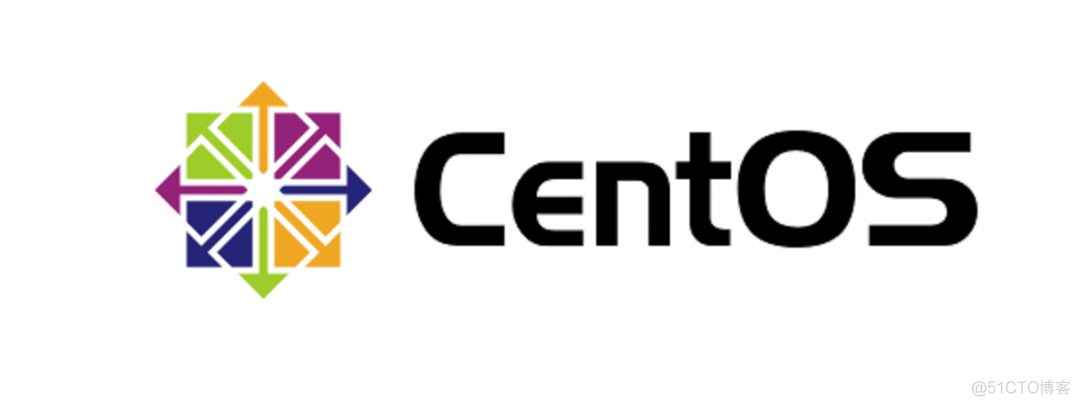 logo_centos
logo_centos
Centos 是一个基于 Linux 的开源免费操作系统,下面列出一些常用操作
# 本地拷贝文件到远程服务器
scp output.txt root@47.93.242.155:/data/
复制代码
-
-
output.txt:本地文件 -
root:登录远程服务器的账号 -
47.93.242.155:远程服务器的 IP -
/data/:远程服务器的目录
# 拷贝D盘https目录下的所有文件到 远程的 /data 目录
scp D:/https/* root@47.93.242.155:/data
复制代码
本地链接远程 Centos 服务器
ssh \-p 端口 用户名@服务器IP
例子:
ssh -p 22 root@47.93.242.155
# 输入登录密码
# 成功
复制代码
yum 切换为阿里源
cd /etc/yum.repos.d/
curl -o /etc/yum.repos.d/CentOS-Base.repo https://mirrors.aliyun.com/repo/Centos-8.repo
# 重新生成缓存--查看执行结果,如果有aliyun 字样就算成功
yum makecache
复制代码
其他
# 创建 /data/test 目录
mkdir /data/test
# 创建 /data/newtest 目录
mkdir /data/newtest
# 创建 /data/test/index.html 文件
touch /data/test/index.html
# 编辑文件
vi /data/test/index.html
# 查看文件内容
cat /data/www/index.html
# 将 `test`目录下的所有文件复制到 `newtest`目录 下
cp –r /data/test/* /data/newtest
# 删除 /data/newtest/index.html 文件
rm -rf /data/newtest/index.html
# 将 `test`目录下的所有文件移动到新目录 `newtest`目录 下
mv /data/test/* /data/newtest
复制代码
# 查看当前目录的路径
pwd
复制代码
# 检查端口被哪个进程占用
netstat -lnp|grep 88 #88请换为你需要的端口,如:80
复制代码
执行netstat \-lnp|grep 端口号之后会打印出被占用的进程及其编号
# 杀掉编号为1777的进程(请根据实际情况输入)
kill -9 1777
复制代码
查看当前 Centos 操作系统发行版信息
cat /etc/redhat-release
复制代码
Nginx 服务器搭建
 nginx-logo
nginx-logo
Nginx 是一个高性能的 HTTP 和反向代理 web 服务器,使用 nginx 网站有:百度、京东、新浪、网易、腾讯、淘宝…。
Centos 下安装 Nginx 服务器
这里我们使用 yum 安装 Nginx 服务器。
yum install -y nginx
复制代码
启动 Nginx 服务器
安装后的 Nginx 没有启动,先启动 Nginx 服务器。
nginx
复制代码
此时,访问 http://<您的域名或IP> 可以看到 Nginx 的测试页面
如果无法访问,请重试用
nginx \-s reload 命令重启 Nginx
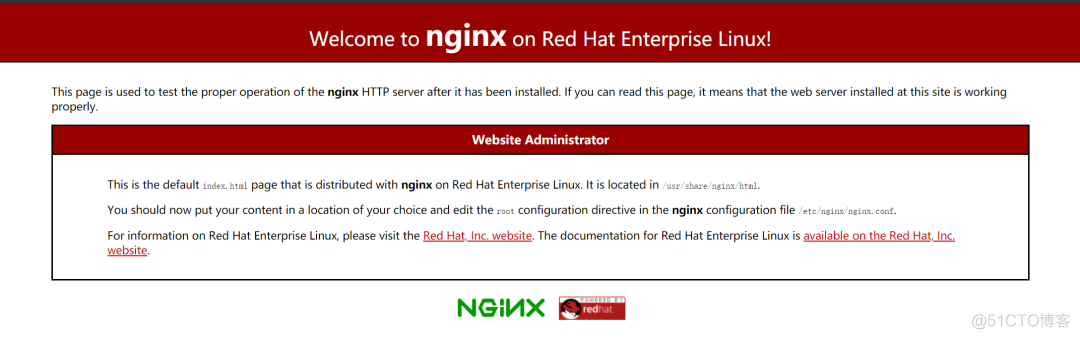 nginx-index
nginx-index
配置静态服务器访问路径
外网用户访问服务器的 Web 服务由 Nginx 提供,Nginx 需要配置静态资源的路径信息才能通过 url 正确访问到服务器上的静态资源。
打开 Nginx 的默认配置文件 /etc/nginx/nginx.conf ,修改 Nginx 配置
vi /etc/nginx/nginx.conf
复制代码
将默认的 /usr/share/nginx/html; 修改为: /data/www;,如下:
示例代码:/etc/nginx/nginx.conf
user nginx;
worker_processes auto;
error_log /var/log/nginx/error.log;
pid /run/nginx.pid;
include /usr/share/nginx/modules/*.conf;
events {
worker_connections 1024;
}
http {
log_format main '$remote_addr - $remote_user [$time_local] "$request" '
'$status $body_bytes_sent "$http_referer" '
'"$http_user_agent" "$http_x_forwarded_for"';
access_log /var/log/nginx/access.log main;
sendfile on;
tcp_nopush on;
tcp_nodelay on;
keepalive_timeout 65;
types_hash_max_size 2048;
include /etc/nginx/mime.types;
default_type application/octet-stream;
include /etc/nginx/conf.d/*.conf;
server {
listen 80 default_server;
listen [::]:80 default_server;
server_name _;
# 修改为以下路径
root /data/www;
include /etc/nginx/default.d/*.conf;
location / {
}
error_page 404 /404.html;
location = /40x.html {
}
error_page 500 502 503 504 /50x.html;
location = /50x.html {
}
}
}
复制代码
配置文件将 /data/www/static 作为所有静态资源请求的根路径,如访问: http://<您的域名或IP>/static/index.js,将会去 /data/www/static/ 目录下去查找 index.js/index.html。现在我们需要重启 Nginx 让新的配置生效,如:
nginx -s reload
复制代码
创建第一个静态文件
现在让我们新建一个静态文件,查看服务是否运行正常。
首先让我们在 /data 目录 下创建 www 目录,如:
mkdir -p /data/www
复制代码
在 /data/www 目录下创建我们的第一个静态文件 index.html
touch /data/www/index.html
vi /data/www/index.html
复制代码
示例代码:/data/www/index.html
<html lang="zh">
<head>
<meta charset="UTF-8" />
<title>第一个静态文件</title>
</head>
<body>
<h1>Hello world!</h1>
</body>
</html>
复制代码
现在访问 http://<您的域名或IP>/index.html 应该可以看到页面输出 Hello world!
到此,一个基于 Nginx 的静态服务器就搭建完成了,现在所有放在 /data/www 目录下的的静态资源都可以直接通过域名/IP 访问。
如果无显示,请刷新浏览器页面
 indexHTML
indexHTML
Nginx 配置 SSL 泛域名证书
这里使用的是阿里云的免费证书,期限为 1 年
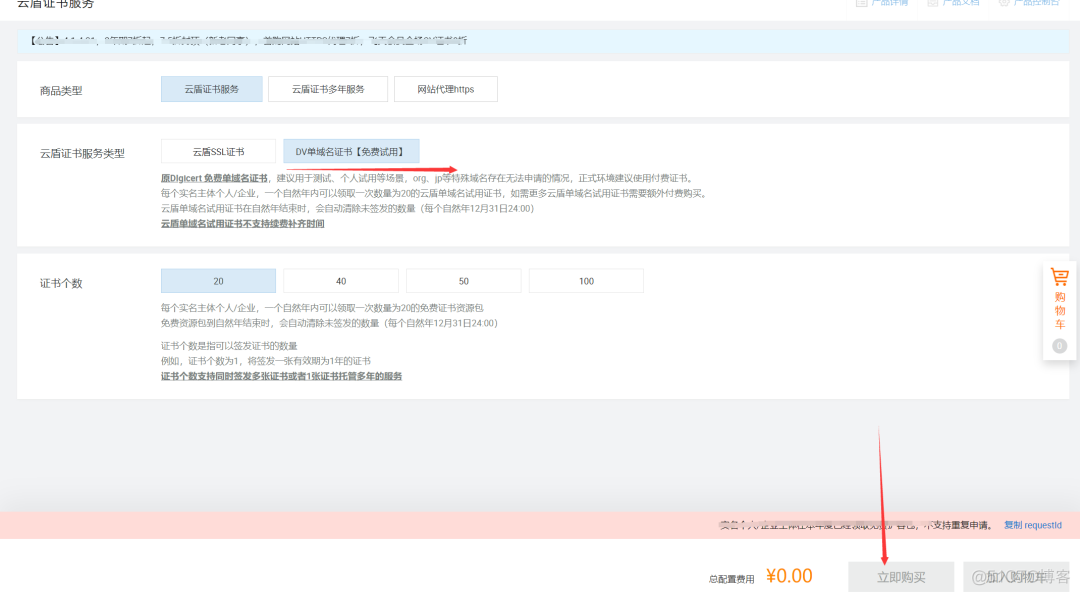 aliyun-free-cert
aliyun-free-cert
购买成功后进入ssl证书控制台 下载证书
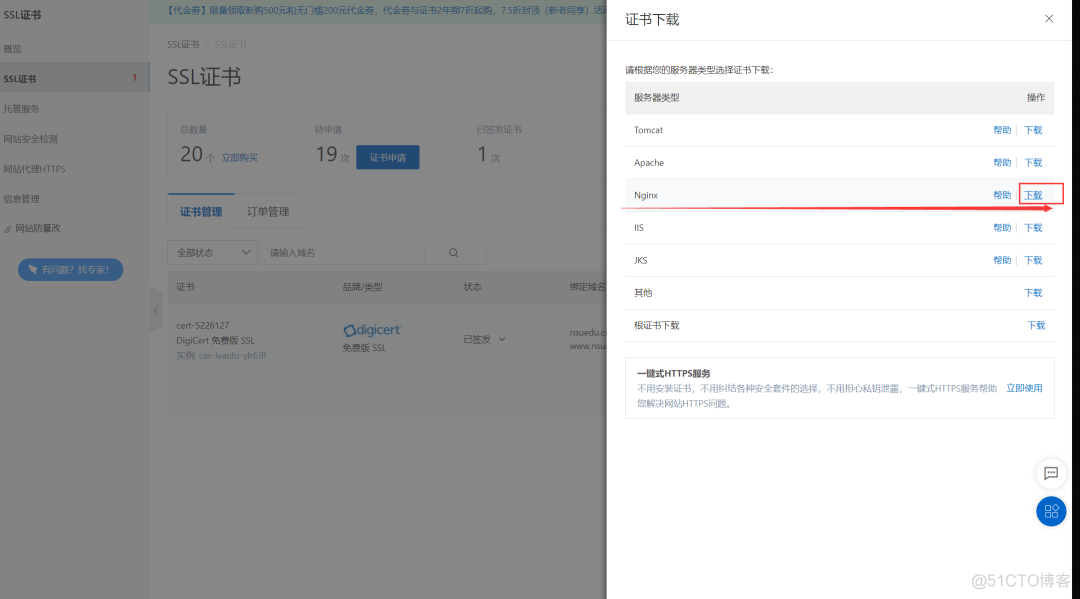 aliyun-download-cert
aliyun-download-cert
下载申请好的 ssl 证书文件压缩包到本地并解压放到自己喜欢的目录,如D:/https/。(这里是用的 pem 与 key 文件,文件名可以更改)。
在连接服务器的窗口中创建 /data/cert 目录用来存放证书文件
mkdir /data/cert
复制代码
使用 scp 命令上传文件到远程服务器(这里需要新开一个终端,不要使用连接服务器的窗口):
scp D:/https/* root@47.93.242.155:/data/cert
复制代码
上面的意思是拷贝D:/https/目录下的所有文件到远程服务器的 /data/cert目录中
-
-
D:/https/:本地文件的绝对路径 -
root:通过 root 用户登录到远程服务器 -
47.93.242.155:远程服务器的 ip 地址 -
/data/cert:远程服务器上的路径
开启 443 监听
Nginx 启动后默认只监听 80 端口。
这里我们把 443 端口的监听也一并开启。
编辑全局配置文件
vi /etc/nginx/nginx.conf
复制代码
示例代码:/etc/nginx/nginx.conf,说明都在注释中
# For more information on configuration, see:
# * Official English Documentation: http://nginx.org/en/docs/
# * Official Russian Documentation: http://nginx.org/ru/docs/
user nginx;
worker_processes auto;
error_log /var/log/nginx/error.log;
pid /run/nginx.pid;
# Load dynamic modules. See /usr/share/nginx/README.dynamic.
include /usr/share/nginx/modules/*.conf;
events {
worker_connections 1024;
}
http {
log_format main '$remote_addr - $remote_user [$time_local] "$request" '
'$status $body_bytes_sent "$http_referer" '
'"$http_user_agent" "$http_x_forwarded_for"';
access_log /var/log/nginx/access.log main;
sendfile on;
tcp_nopush on;
tcp_nodelay on;
keepalive_timeout 65;
types_hash_max_size 2048;
include /etc/nginx/mime.types;
default_type application/octet-stream;
# Load modular configuration files from the /etc/nginx/conf.d directory.
# See http://nginx.org/en/docs/ngx_core_module.html#include
# for more information.
include /etc/nginx/conf.d/*.conf;
server {
listen 80;
# 修改域名
server_name nsuedu.cn;
# 如果是HTTP请求则重定向到HTTPS
rewrite ^(.*) https://$host$1 permanent;
}
# Settings for a TLS enabled server.
server {
# 服务器端口使用443,开启ssl
listen 443 ssl http2 default_server;
listen [::]:443 ssl http2 default_server;
# 输入你的域名
server_name nsuedu.cn;
# 修改静态文件的路径
root /data/www;
# ssl证书配置
# 修改证书路径一
ssl_certificate "/data/cert/4726867_www.nsuedu.cn.pem";
# 修改证书路径二
ssl_certificate_key "/data/cert/4726867_www.nsuedu.cn.key";
ssl_session_cache shared:SSL:1m;
ssl_session_timeout 10m; #缓存有效期
ssl_ciphers HIGH:!aNULL:!MD5; #加密算法
ssl_prefer_server_ciphers on; #使用服务器端的首选算法
# Load configuration files for the default server block.
include /etc/nginx/default.d/*.conf;
location / {
}
error_page 404 /404.html;
location = /40x.html {
}
error_page 500 502 503 504 /50x.html;
location = /50x.html {
}
}
}
复制代码
重启 nginx
nginx -s reload
复制代码
在浏览器中访问http://nsuedu.cn/
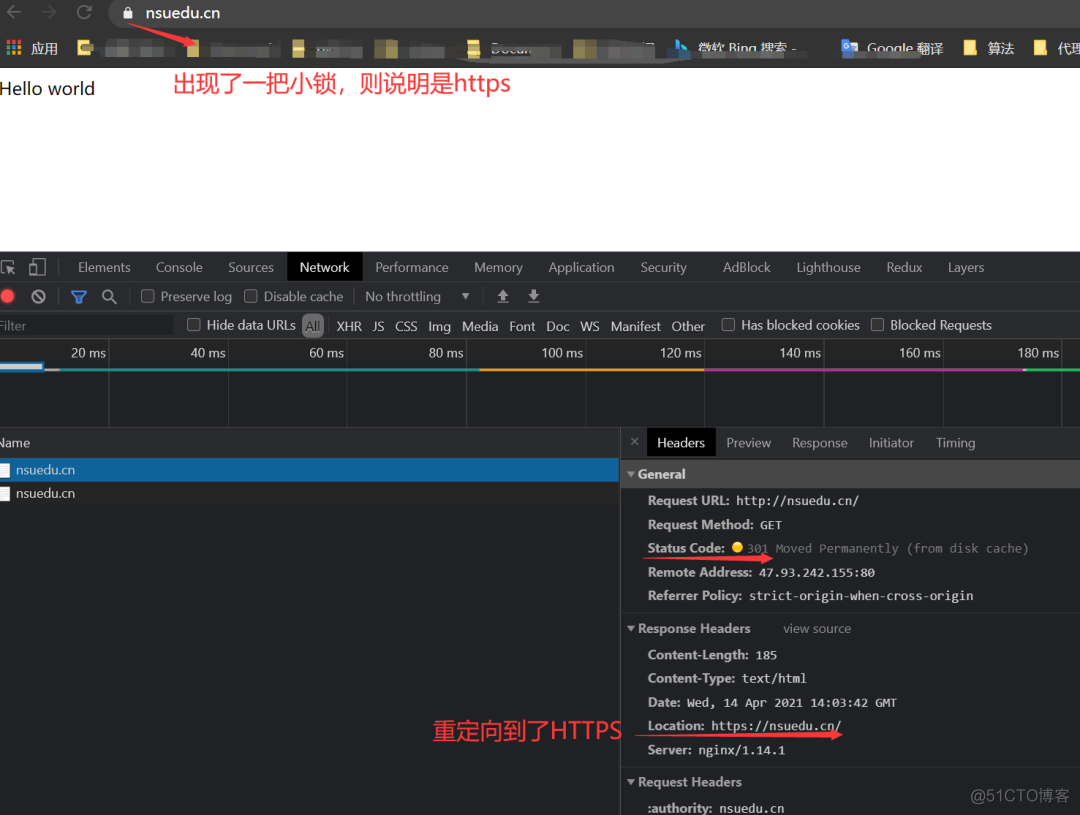 https-success
https-success
配置 Nginx 反向代理
客户端对代理服务器是无感知的,客户端不需要做任何配置,用户只请求反向代理服务器,反向代理服务器选择目标服务器,获取数据后再返回给客户端。
反向代理服务器和目标服务器对外而言就是一个服务器,只是暴露的是代理服务器地址,而隐藏了真实服务器的 IP 地址。
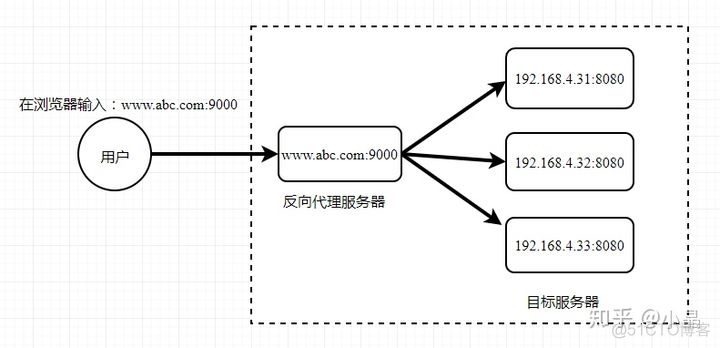 20210416165016
20210416165016
参考从原理到实战,彻底搞懂 Nginx!
访问路径:/api/getUser
-
当 nginx 配置文件 `proxy_pass` 的 **url 末尾 带`/`时**:
server {
listen 80;
server_name www.123.com;
location /api/ {
proxy_pass http://127.0.0.1:18081/;
}
}
复制代码
代理到后端的路径为:http://127.0.0.1:18081/getUser,省略了匹配到的/api/路径;
-
当 nginx 配置文件 `proxy_pass` 的 **url 末尾 不带`/`时**:
server {
listen 80;
server_name www.123.com;
location /api/ {
proxy_pass http://127.0.0.1:18081;
}
}
复制代码
代理到后端的路径为:http://127.0.0.1:18081/api/getUser,连同匹配到的/api/路径,一起进行反向代理;
Centos 下搭建 Node.js 环境
 node-logo
node-logo
Node.js 是运行在服务端的 JavaScript, 是基于 Chrome JavaScript V8 引擎建立的平台。
安装 Node.js 的几种方式
-
- 方法一:从
EPEL库安装Node.js–yum install nodejs,不足:安装的node/npm版本较低,需要手动切换版本 - 方法二:使用官方编译过的二进制数据包安装,不足:安装步骤繁杂
- 方法三: 通过
NVM安装,方便快捷不足:安装时国外的网不好 ???? - 方法四:源码下载后编译安装,版本是最新的
yum install nodejs 方式安装
查看当前系统自带了哪些nodejs的版本
sudo dnf module list nodejs
复制代码
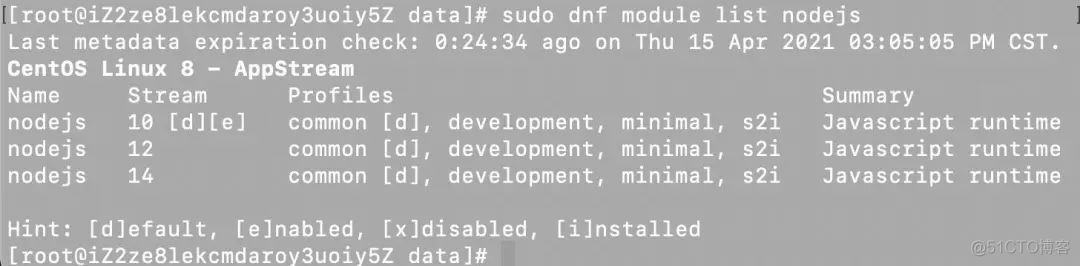 centos-node-list
centos-node-list
可以看到有三个版本的 Node:10,12,14. 在版本 10 上有个[d]符号,它代表系统将会默认安装的版本。如果你想要切换默认安装的版本,可以执行下面的命令
sudo dnf module enable nodejs:14
复制代码
安装 Node
sudo dnf install nodejs
复制代码
查看 node 版本,可以发现是Node14的版本
node --v
复制代码
NVM 方式安装
我们可能同时在进行 2 个项目,而 2 个不同的项目所使用的 node 版本又是不一样的,对于维护多个版本的node将会是一件非常麻烦的事情,而nvm就是为解决这个问题而产生的,它可以方便的在同一台设备上进行多个node版本之间切换
注: 使用此方式,在后面的 Jenkins 脚本使用 npm/yarn 会提示找不到命令,我也不知道咋解决,求大佬科普 ????
下面是(2021/04)的最新稳定版: 可以在去NVM 官网看一下,替换成最新的链接
curl -o- https://raw.githubusercontent.com/nvm-sh/nvm/v0.38.0/install.sh | cp
复制代码
还需要运行下面的命令,以确认上一条命令的更改结果
source ~/.bash_profile
复制代码
查看 Node 版本列表
nvm list-remote
复制代码
安装一个长期支持的版本
nvm install 14.16.1
复制代码
确认是否安装成功
nvm current
node -v
npm -v
复制代码
通过 环境变量echo $PATH 查看安装的位置
echo $PATH
# 打印出的结果中,需要取出 `/root/.nvm/versions/node/v14.16.1/bin`
复制代码
使用官方编译过的二进制数据包的方式安装
注: 使用此方式,在后面的 Jenkins 脚本使用 npm/yarn 能够正常运行
下面是(2021/04)的最新稳定版: 可以在去Node.js 官网看一下,替换成最新的链接
下载 14.16.0 到/data 目录
cd /data
wget https://nodejs.org/dist/v14.16.0/node-v14.16.0-linux-x64.tar.xz
复制代码
下载完成后, 将其解压
tar xvJf node-v14.16.0-linux-x64.tar.xz
复制代码
将解压的 Node.js 目录移动到 /usr/local 目录下
mv node-v14.16.0-linux-x64 /usr/local/node-v14
复制代码
配置 node 软链接到 /bin 目录
ln -s /usr/local/node-v14/bin/node /bin/node
复制代码
配置和使用 npm
npm 是 Node.js 的包管理和分发工具。它可以让 Node.js 开发者能够更加轻松的共享代码和共用代码片段
下载 node 的压缩包中已经包含了 npm , 我们只需要将其软链接到 bin 目录下即可
ln -s /usr/local/node-v14/bin/npm /bin/npm
复制代码
配置环境变量
将 /usr/local/node-v14/bin 目录添加到 $PATH 环境变量中可以方便地使用通过 npm 全局安装的第三方工具
echo 'export PATH=/usr/local/node-v14/bin:$PATH' >> /etc/profile
复制代码
使环境变量生效
source /etc/profile
复制代码
使用 npm
通过 npm 配置淘宝源
npm config set registry https://registry.npm.taobao.org
npm get registry
复制代码
全局安装yarn并配置淘宝源
npm install yarn -g
yarn config set registry http://registry.npm.taobao.org/
yarn config get registry
复制代码
在 Centos 上安装 Docker
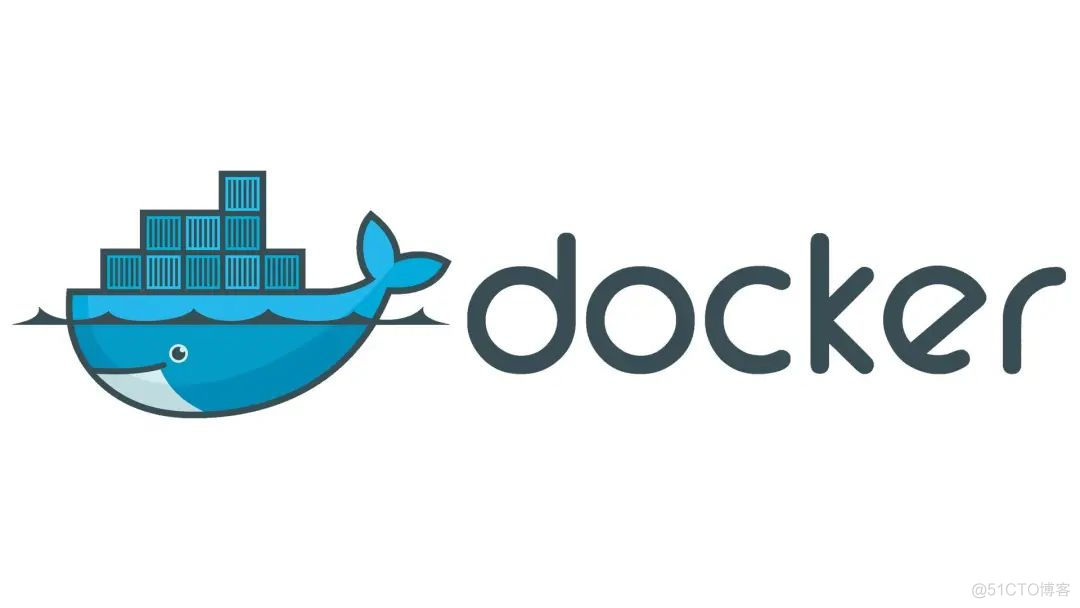 Logo-Docker
Logo-Docker
Docker 是一个开源的应用容器引擎,让开发者可以打包他们的应用以及依赖包到一个可移植的镜像中,然后发布到任何流行的 Linux 或 Windows 机器上
Docker 与虚拟机的区别
- Docker 是一个容器,它基于 Linux 内核实现
- Docker 体积更小:容器运行的是不完整的操作系统(尽管它们可以),虚拟机必须运行完整的操作系统
- Docker 启动速度更快:虚拟机启动需要数分钟,而 Docker 容器可以在数毫秒内启动
- 用途/作用
-
- 虚拟机更擅长于彻底隔离整个运行环境,虚拟机更擅长于彻底隔离整个运行环境。例如,云服务提供商通常采用虚拟机技术隔离不同的用户。
- Docker 通常用于隔离不同的应用,例如前端,后端以及数据库。
- 比喻
- 拥有完全独立(隔离)的空间;
- 属于不同的客户(虚拟机所有者);
- 每个仓库有各自的库管人员(当前虚拟机的操作系统内核),无法管理其它仓库。不存在信息共享的情况
- Docker 比作集装箱:各种货物的打包(将各种应用程序和他们所依赖的运行环境打包成标准的容器,容器之间隔离)
- 服务器虚拟化就好比在码头上(物理主机及虚拟化层),建立了多个独立的“小码头”—仓库(虚拟机)
安装与配置 Docker
在开始安装之前,需要安装 device-mapper-persistent-data 和 lvm2 两个依赖。
-
-
device-mapper-persistent-data 是 Linux 下的一个存储驱动, Linux 上的高级存储技术。 -
Lvm的作用则是创建逻辑磁盘分区。这里我们使用 CentOS 的 Yum 包管理器安装两个依赖:
yum install -y yum-utils device-mapper-persistent-data lvm2
复制代码
依赖安装完毕后,我们将阿里云的 Docker 镜像源添加进去。可以加速 Docker 的安装。
sudo yum-config-manager --add-repo http://mirrors.aliyun.com/docker-ce/linux/centos/docker-ce.repo
复制代码
yum install docker-ce -y
复制代码
安装完毕,我们就可以使用 systemctl 启动来启动 Docker 了。systemctl 是 Linux的进程管理服务命令,他可以帮助我们启动 docker
systemctl start docker
systemctl enable docker
复制代码
接着执行一下 docker \-v,这条命令可以用来查看 Docker 安装的版本信息。当然也可以帮助我们查看 docker 安装状态。如果正常展示版本信息,代表 Docker 已经安装成功。
docker -v
复制代码
设置开机启动
chkconfig docker on
复制代码
其他
显示所有容器
docker ps
复制代码
显示本地镜像列表
docker images
复制代码
删除本地一个或多个镜像
docker rmi imageID
复制代码
容器的启动/关闭/重启
docker stop containerID
docker start containerID
docker restart containerID
复制代码
删除一个或多个容器
docker rm containerID
复制代码
配置阿里云镜像源
在 Docker 安装完毕后,之后我们去拉取 docker 镜像时,一般默认会去 docker 官方源拉取镜像。但是国内出海网速实在是太慢,所以选择我们更换为阿里云镜像仓库源进行镜像下载加速。
登录阿里云官网,打开 阿里云容器镜像服务。点击左侧菜单最下面的镜像加速器 ,选择 CentOS (如下图)。按照官网的提示执行命令,即可更换 docker 镜像源地址。
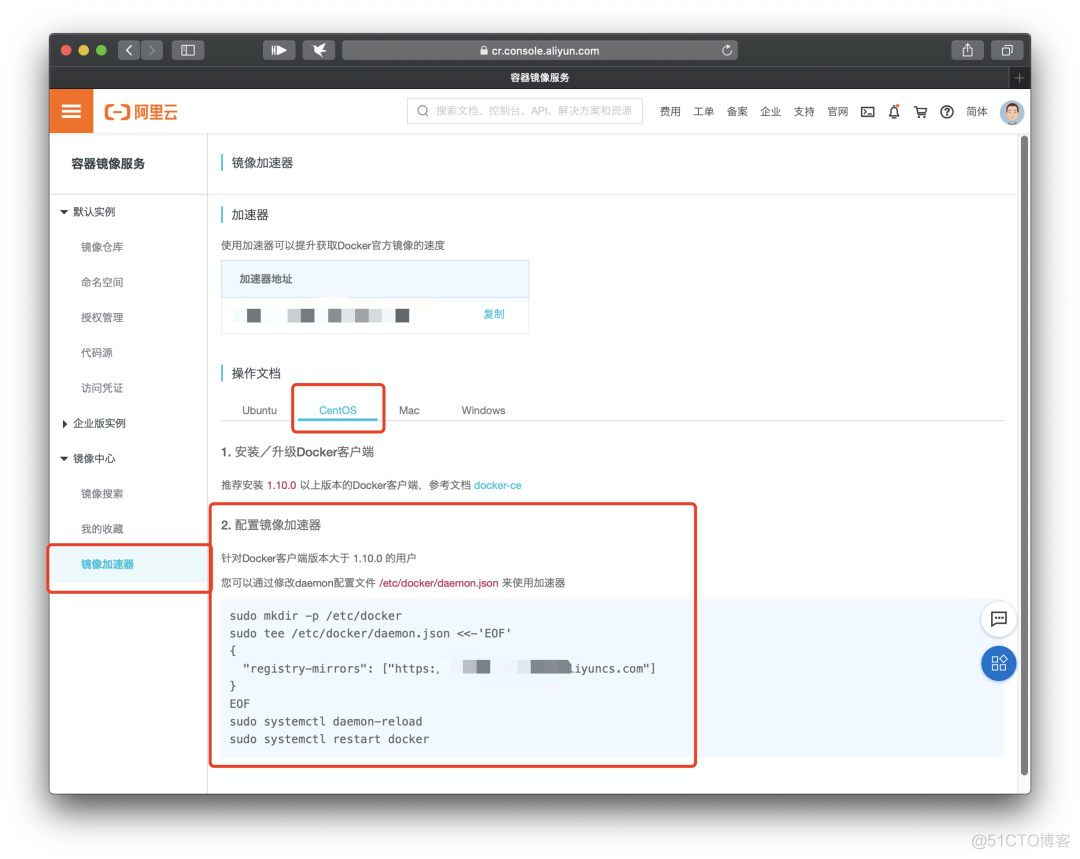 ea464ab9fe1941bba822a6131dd631c8_tplv-k3u1fbpfcp-zoom-1
ea464ab9fe1941bba822a6131dd631c8_tplv-k3u1fbpfcp-zoom-1
Docker 内配置 Nginx 方式一(推荐)
参考 Nginx 容器教程
docker container run -d -p 4030:80 --rm --name mynginx nginx
复制代码
上面命令的各个参数含义如下。
-
-
-d:在后台运行 -
-p :容器的 80 端口映射到 127.0.0.1:4030 -
--rm:容器停止运行后,自动删除容器文件 -
--name:容器的名字为 mynginx - 末尾的
nginx:表示根据 nginx 镜像运行容器。
如果没有报错,就可以打开浏览器访问 IP:4030 了。正常情况下,显示 Nginx 的欢迎页。
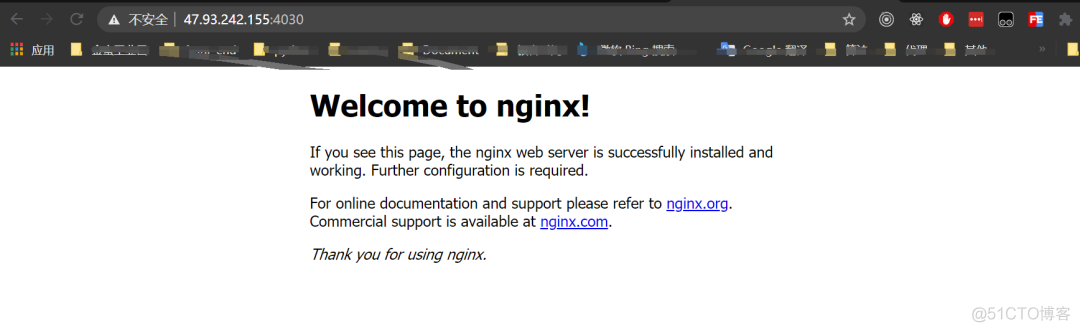 docker-nginx-4030
docker-nginx-4030
然后,把这个容器终止,由于--rm参数的作用,容器文件会自动删除。
docker container stop mynginx
复制代码
Docker 内配置 Nginx 方式二
下载一个官方的 Nginx 镜像到本地
docker pull nginx
复制代码
下载好的镜像就会出现在镜像列表里
docker images
复制代码
 docker-images
docker-images
运行容器
docker run --name=nginx -d -p 4030:80 nginx
复制代码
上面命令的解释如下:
-
-
--name:设置容器的名称; -
-d:表示在后台运行容器; -
-p:指定端口映射。4030是宿主机的端口,80是 Nginx 容器内部的端口; - 末尾的
nginx:表示根据 nginx 镜像运行容器。
如图所示
 docker-nginx-started
docker-nginx-started
然后在浏览器里面访问 http://47.93.242.155:4030/
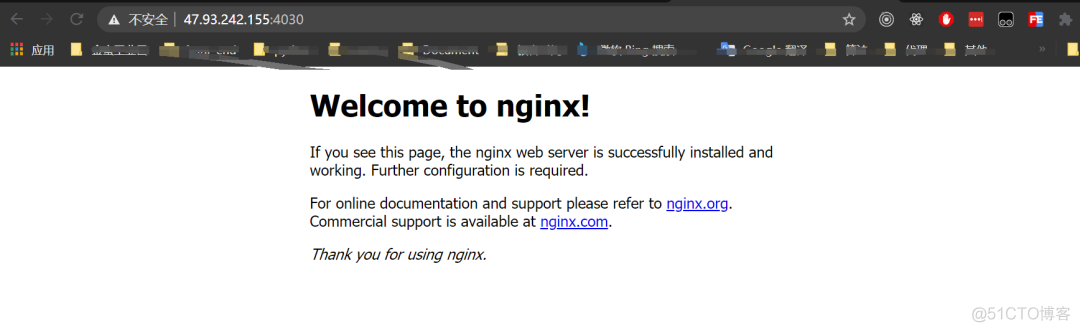 docker-nginx-4030
docker-nginx-4030
给 Docker 内的 Nginx 配置反向代理
要修改 Nginx 的配置文件,首先需要进入 Nginx 容器里面,使用下面的命令进入容器里面
docker exec -it nginx /bin/bash
复制代码
上面命令的解释说明:
-
-
-it:表示分配一个伪终端。 -
nginx:表示容器的名称,这里也可以使用容器 ID。 -
/bin/bash:表示对容器执行 bash 操作。
我们使用ls查看一下文件结构,发现里面其实就是一个 Linux 操作系统。
 20210415235729
20210415235729
再查看一下详细的操作系统发行版信息
cat /etc/issue
复制代码
 cat-etc-issue
cat-etc-issue
可以发现是一个Debian系统
Debian系统
顺便介绍一些 Debian系统的基本操作
# 首先需要更新一下
apt-get update
# 安装vim
apt-get install vim
复制代码
修改为清华源镜像
参考Debian 镜像使用帮助
如果遇到无法拉取 https 源的情况,请先使用 http 源并安装:
sudo apt install apt-transport-https ca-certificates
复制代码
查看 Debian 版本,以便选择对应的镜像源
Debian 版本简介:
-
- 下一代 Debian 正式发行版的代号为
buster - Debian 9(
stretch) — 被淘汰的稳定版 - Debian 8(
jessie) — 被淘汰的稳定版 - Debian 7(
wheezy) — 被淘汰的稳定版 - Debian 6.0(
squeeze) — 被淘汰的稳定版 - Debian GNU/Linux 5.0(
lenny) — 被淘汰的稳定版 - Debian GNU/Linux 4.0(
etch) — 被淘汰的稳定版 - Debian GNU/Linux 3.1(
sarge) — 被淘汰的稳定版 - Debian GNU/Linux 3.0(
woody) — 被淘汰的稳定版 - Debian GNU/Linux 2.2(
potato) — 被淘汰的稳定版 - Debian GNU/Linux 2.1(
slink) — 被淘汰的稳定版 - Debian GNU/Linux 2.0(
hamm) — 被淘汰的稳定版
查看版本当前操作系统发行版信息。这个命令就可以清楚的知道到底是 RedHat 的、还是别的发行版,还有具体的版本号,比如 3.4 还是 5.4 等等
cat /etc/os-release
复制代码
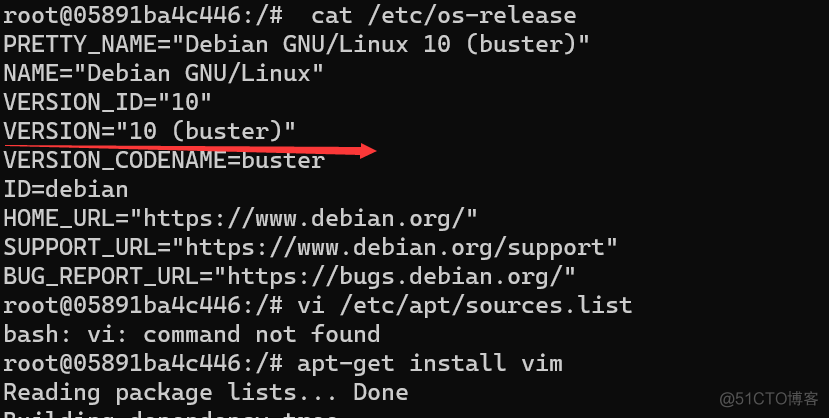 cat-etc.-os
cat-etc.-os
修改镜像文件
vi /etc/apt/sources.list
复制代码
修改内容如下
# 默认注释了源码镜像以提高 apt update 速度,如有需要可自行取消注释
deb https://mirrors.tuna.tsinghua.edu.cn/debian/ buster main contrib non-free
# deb-src https://mirrors.tuna.tsinghua.edu.cn/debian/ buster main contrib non-free
deb https://mirrors.tuna.tsinghua.edu.cn/debian/ buster-updates main contrib non-free
# deb-src https://mirrors.tuna.tsinghua.edu.cn/debian/ buster-updates main contrib non-free
deb https://mirrors.tuna.tsinghua.edu.cn/debian/ buster-backports main contrib non-free
# deb-src https://mirrors.tuna.tsinghua.edu.cn/debian/ buster-backports main contrib non-free
deb https://mirrors.tuna.tsinghua.edu.cn/debian-security buster/updates main contrib non-free
# deb-src https://mirrors.tuna.tsinghua.edu.cn/debian-security buster/updates main contrib non-free
复制代码
Nginx 默认会安装在 etc 目录下面, 查看 Nginx 的配置文件的内容
cat /etc/nginx/nginx.conf
复制代码
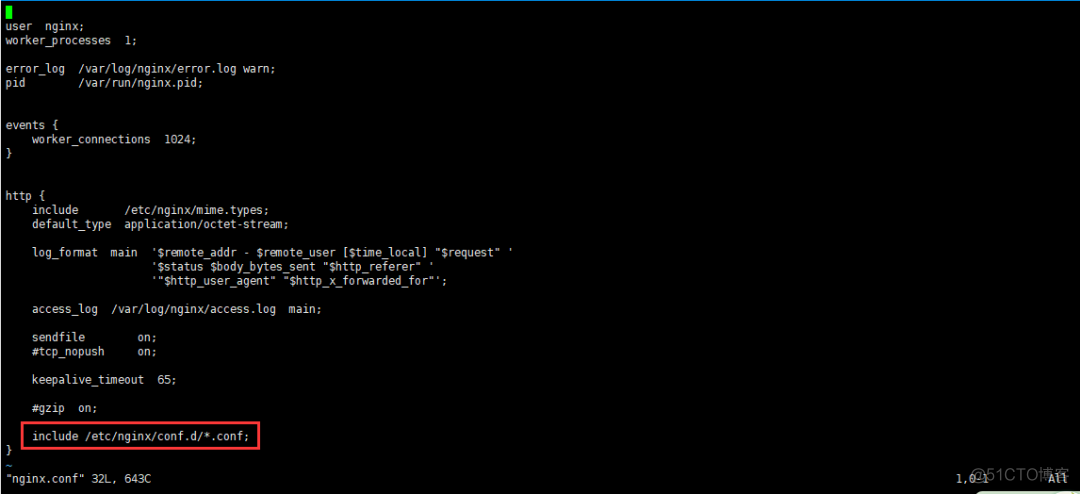 20210415235137
20210415235137
我们看最后红框里面的内容,表示使用的是/etc/nginx/conf.d/default.conf文件进行配置。
那么我们编辑/etc/nginx/conf.d/default.conf文件即可。
vi /etc/nginx/conf.d/default.conf
复制代码
配置方式与前文的 nginx 配置一样,不过我们需要把必要的文件(静态文件,SSL 证书)传递给 Docker 容器
创建存放资源的目录
mkdir /data/cert
mkdir /data/www
复制代码
退出 docker 容器,到服务器界面
exit
复制代码
查看所有的容器信息,能获取容器的 id,如下图
docker ps -a
复制代码
 docker-ps-a
docker-ps-a
在服务器终端把资源文件传递给 docker下的nginx容器
docker cp /data/cert 6ba3901beac9:/data/cert
复制代码
保存容器
然后执行如下命令,保存镜像:
docker commit -m="备注" 你的CONTAINER_ID 你的IMAGE
复制代码
请自行将 -m 后面的信息改成自己的容器的信息
大功告成!
恭喜你结束了 Docker 的教程并学会了 Docker 的一些基本操作
Centos 下安装 Jenkins
 jenkins-logo
jenkins-logo
Jenkins 是一个基于 Java 语言开发的持续构建工具平台,主要用于持续、自动的构建/测试你的软件和项目。它可以执行你预先设定好的设置和构建脚本,也可以和 Git 代码库做集成,实现自动触发和定时触发构建。
这部分内容大多内容是对从 0 到 1 实现一套 CI/CD 流程 掘金小册的搬运,更详细的内容可以学习这本小册
安装 OpenJDK
因为 Jenkins 是 Java 编写的持续构建平台,所以安装 Java 必不可少。
在这里,我们选择安装开源的 openjdk 。在这我们直接使用 yum 包管理器安装 openjdk即可。
yum install -y java
复制代码
使用国内镜像加速安装 Jenkins
官方教程 安装速度太慢。因此我们选择国内镜像安装
下面是(2021/04)的 jenkins LTS 版本: 可以在去 清华大学镜像站 看一下,替换成最新的链接
下载 Jenkins 到/data 目录
cd /data
wget https://mirrors.tuna.tsinghua.edu.cn/jenkins/redhat-stable/jenkins-2.277.2-1.1.noarch.rpm
sudo yum install jenkins-2.277.2-1.1.noarch.rpm
复制代码
启动 Jenkins
Jenkins 安装后,会将启动命令注册到系统 Service 命令中。所以我们直接使用系统 service 命令启动 Jenkins 即可。
在这里,有三个命令可以使用,分别对应 启动 / 重启 / 停止 三个命令。
在这里,我们直接调用 service jenkins start 启动 Jenkins 即可
service jenkins start
# service jenkins restart restart 重启 Jenkins
# service jenkins restart stop 停止 Jenkins
复制代码
服务启动后,访问 IP:8080 。如果能够看到以下界面,代表正在启动。Jenkins 第一次的启动时间一般比较长(视服务器性能而看)
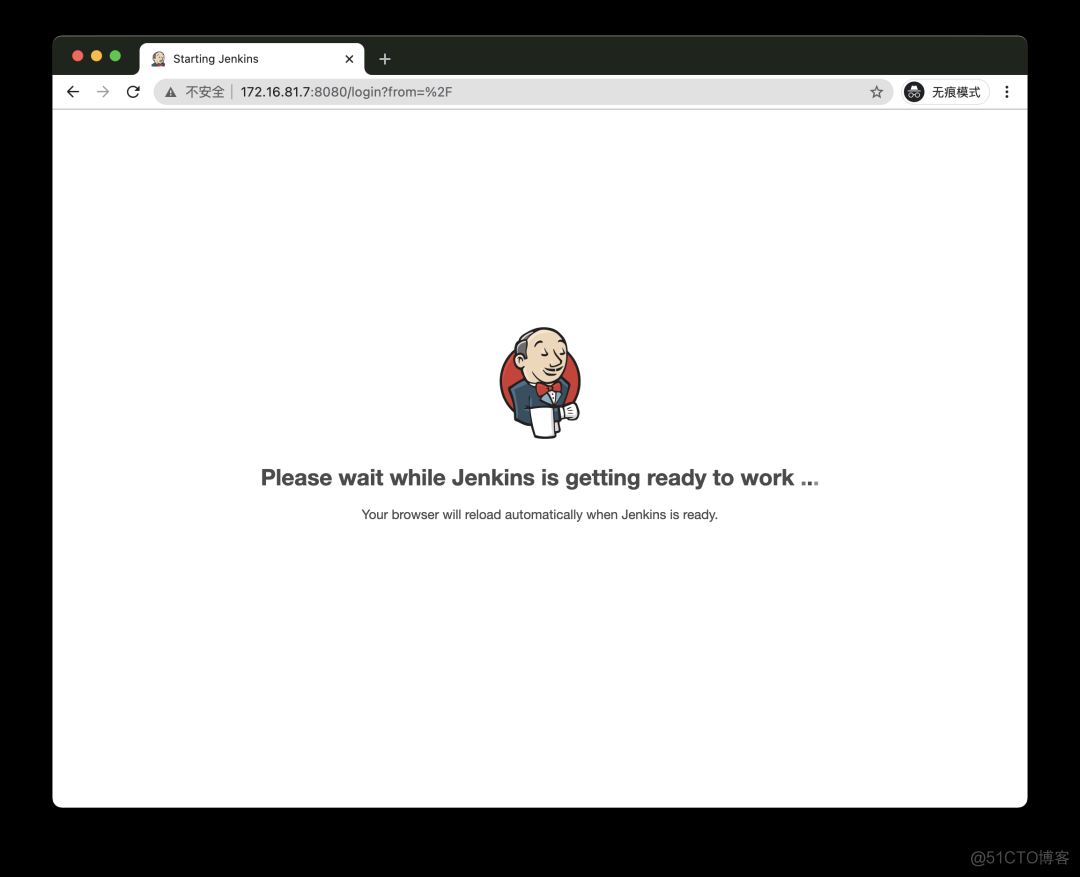 20210414231359
20210414231359
初始化 Jenkins 配置
解锁 Jenkins
在 Jenkins 启动完成后,会自动跳转至这个界面(下方二图)。这是 Jenkins 的解锁界面,你需要输入存放在服务器的初始解锁密码才能进行下一步操作。
Jenkins 启动后,会生成一个初始密码。该密码在服务器的文件内存放,我们可以进入服务器查看密码内容,将密码填写在 Jenkins 的管理员密码输入框内:
cat /var/lib/jenkins/secrets/initialAdminPassword
复制代码
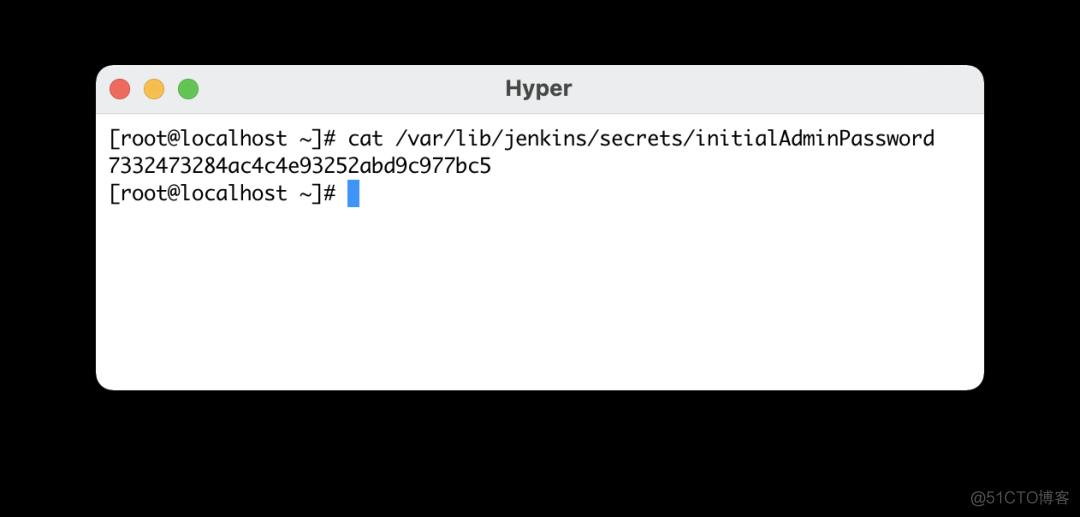 20210414231503
20210414231503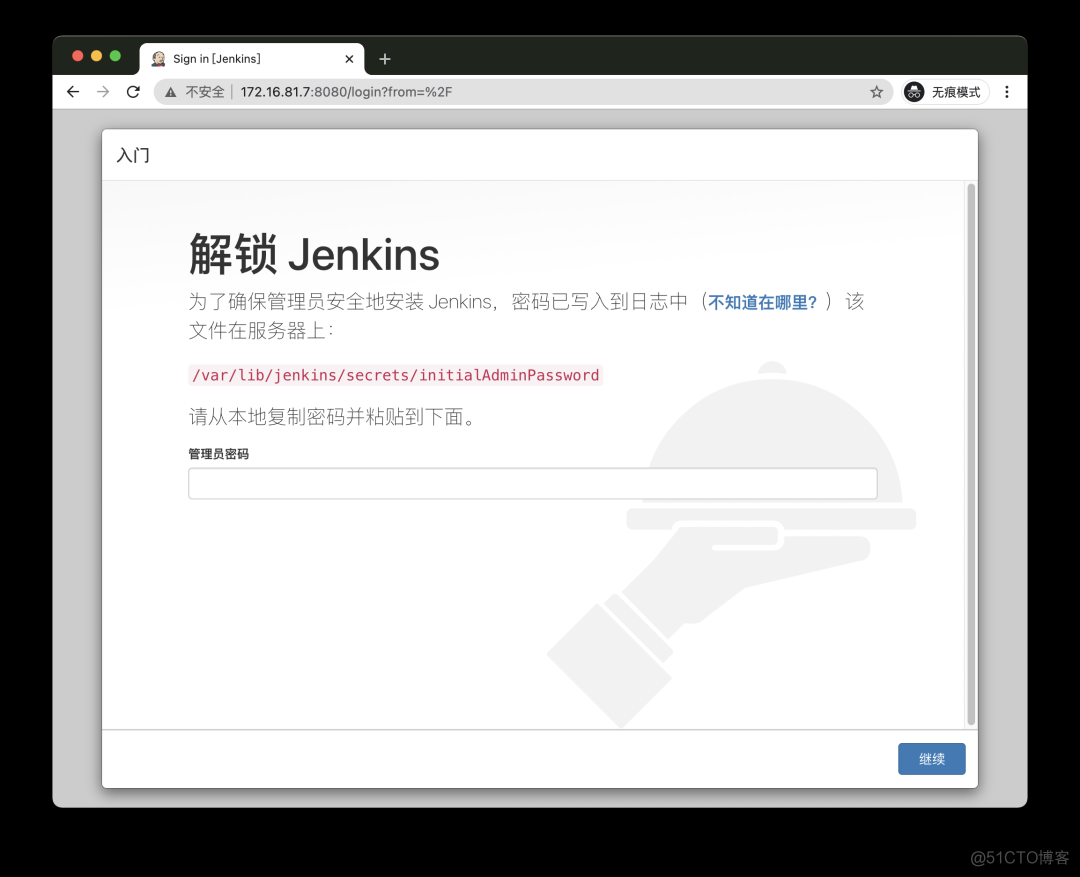 20210414231520
20210414231520
点击 继续 按钮,解锁 Jenkins。
下载插件
解锁后就来到了插件下载页面,这一步要下载一些 Jenkins 的功能插件。
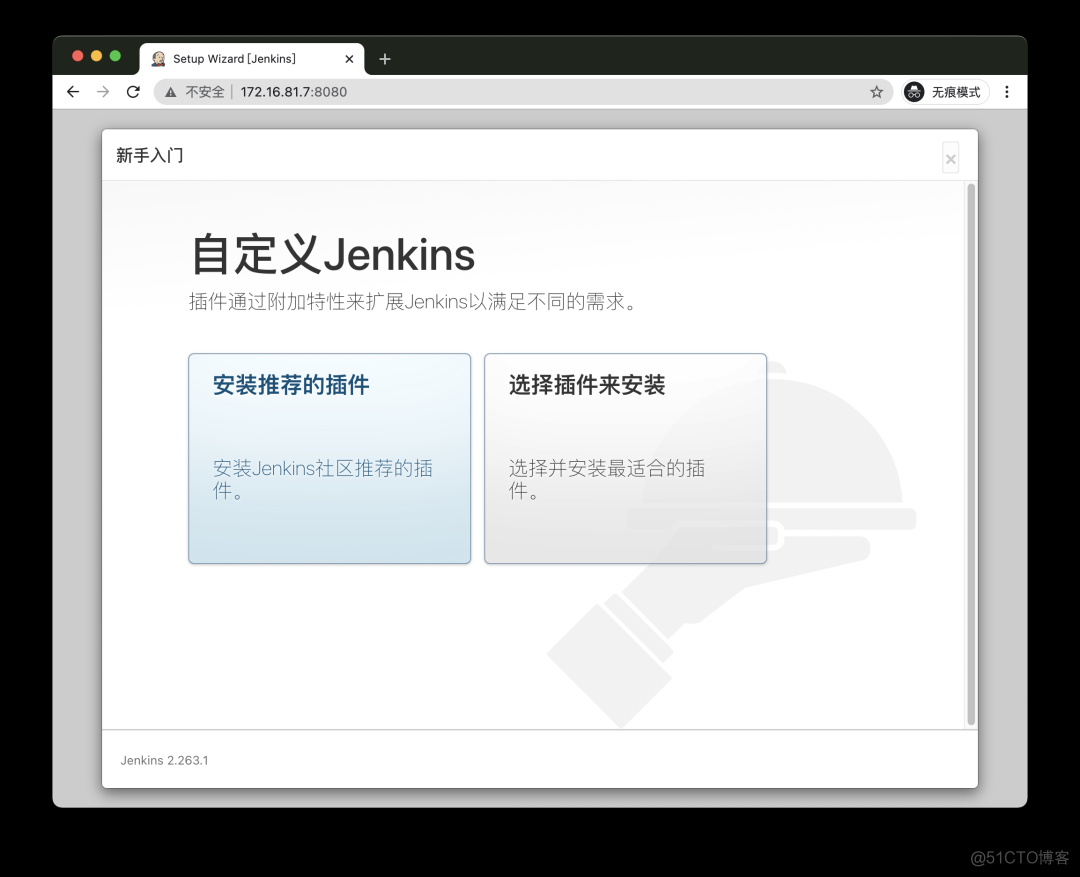 20210414231547
20210414231547
因为 Jenkins 插件服务器在国外,所以速度不太理想。我们需要更换为清华大学的 Jenkins 插件源后,再安装插件,所以先不要点安装插件。
更换方法很简单。进入服务器,将 /var/lib/jenkins/updates/default.json 内的插件源地址替换成清华大学的源地址,将 google 替换为 baidu 即可。
sed -i 's/http:\/\/updates.jenkins-ci.org\/download/https:\/\/mirrors.tuna.tsinghua.edu.cn\/jenkins/g' /var/lib/jenkins/updates/default.json && sed -i 's/http:\/\/www.google.com/https:\/\/www.baidu.com/g' /var/lib/jenkins/updates/default.json
复制代码
接着点击 安装推荐的插件 即可。稍等一会插件安装完毕
完成安装
插件安装完毕后,接着是注册管理员账号。
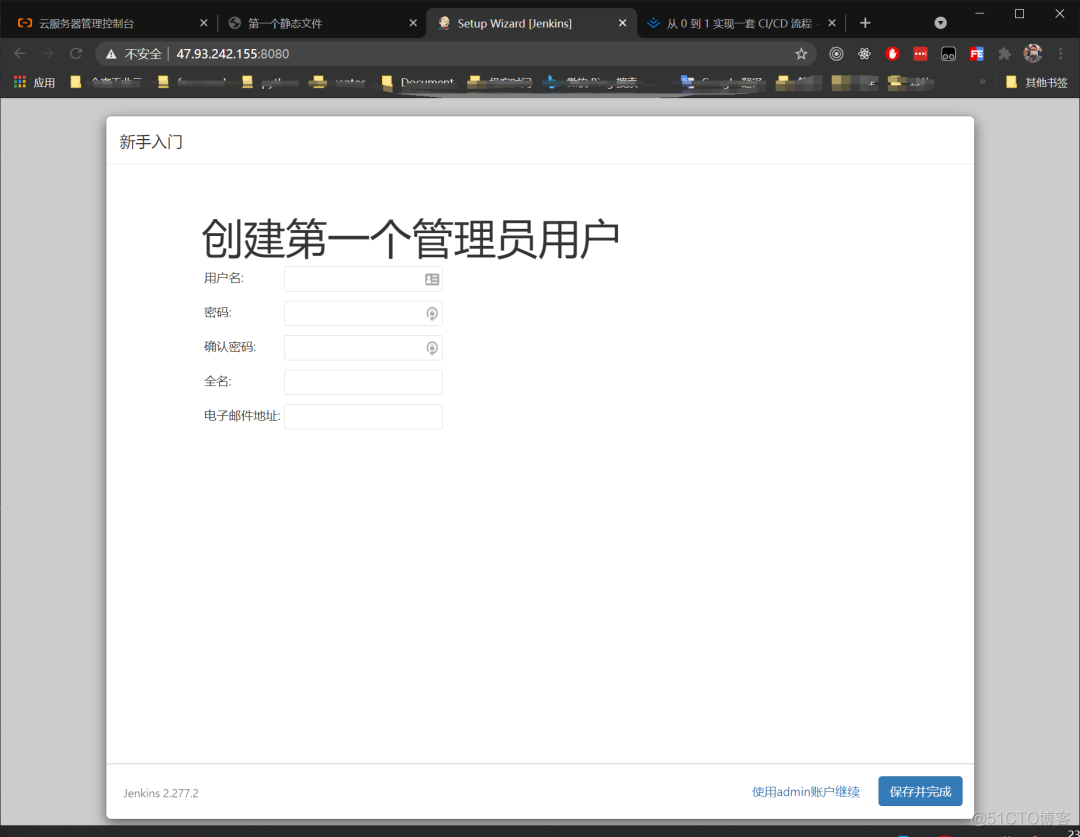 jenkis-welcome
jenkis-welcome
按照提示一路配置后,直到看到以下界面代表安装成功
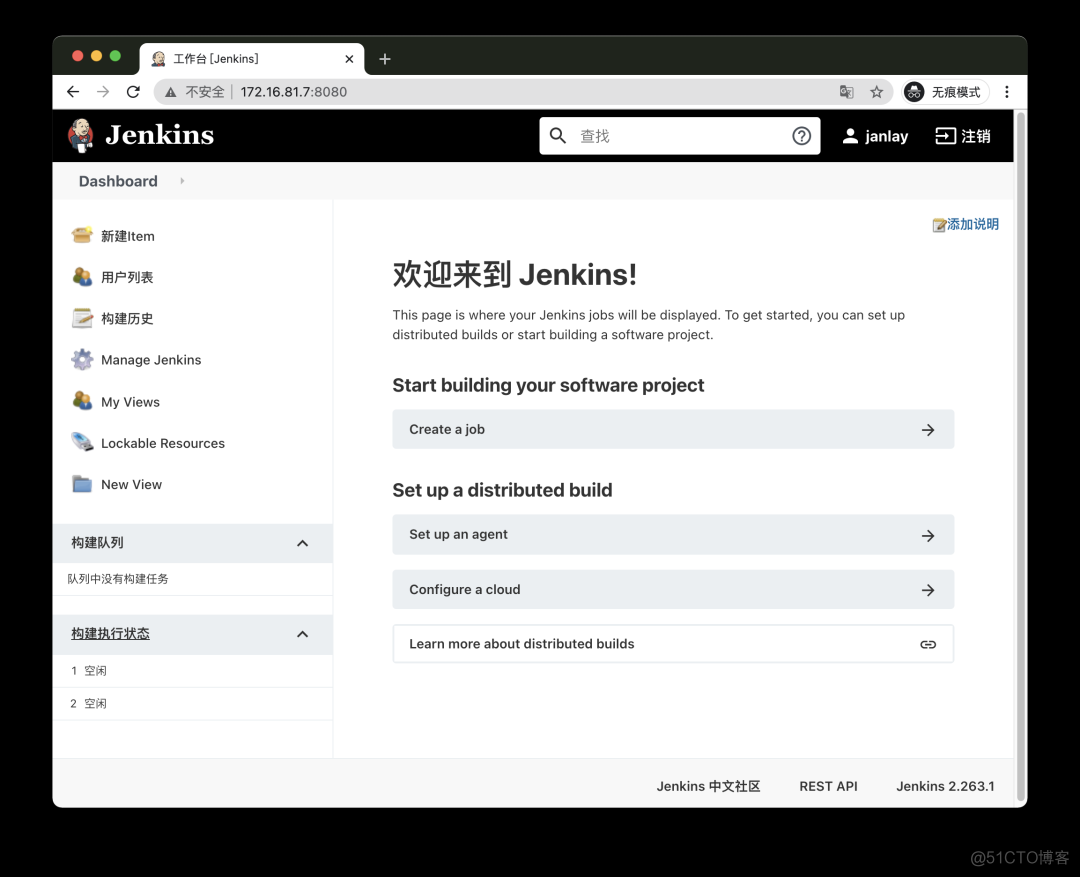 20210414231814
20210414231814
测试安装
到这里,我们的 Jenkins 算是启动成功了。但是,我们还需要对 Jenkins 做一点点简单的配置,才可以让它可以构建 docker 镜像。
我们点击 Jenkins 首页 -> 左侧导航 -> 新建任务 -> Freestyle project(构建一个自由风格的软件项目)
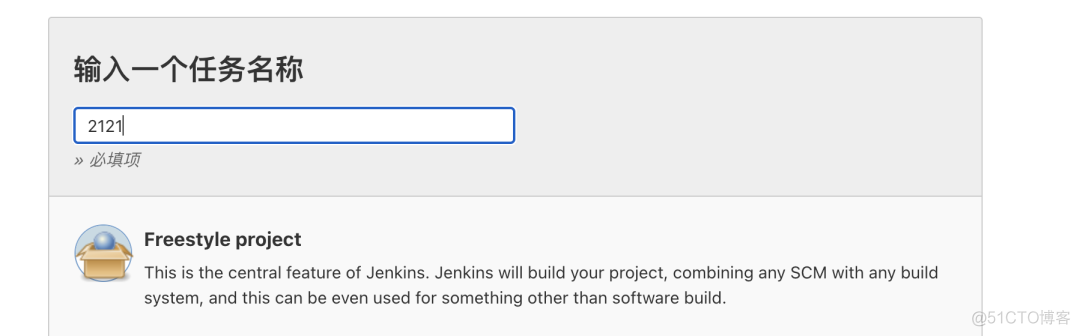 20210414232035
20210414232035
新建完毕后,找到 构建 一项,选择 增加构建步骤,选择 执行 shell ,输入以下命令
docker -v
docker pull node:latest
复制代码
该命令会去拉取一个 nodejs 稳定版的镜像,我们可以来测试 Docker 的可用性
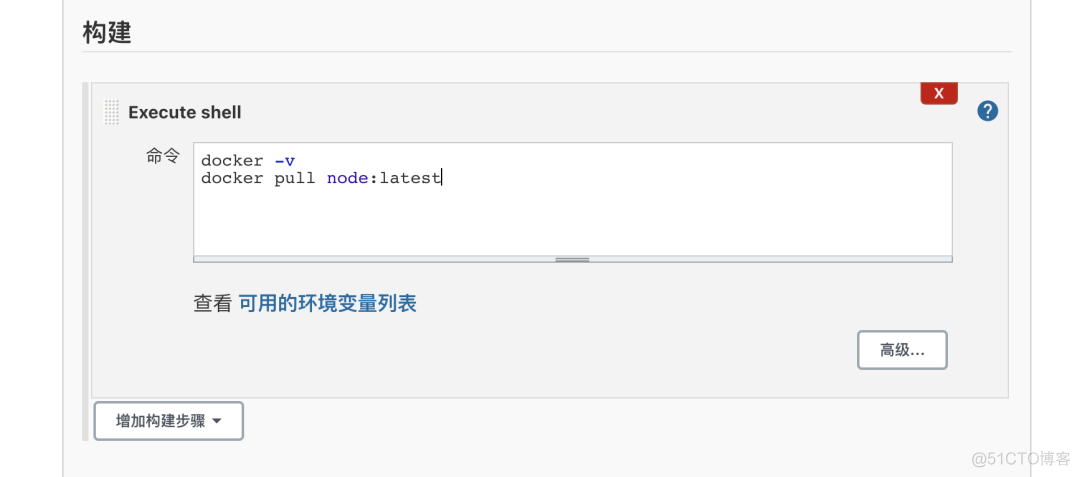 20210414232101
20210414232101
保存后,我们点击左侧菜单的立即构建, Jenkins 就会开始构建。选择左侧历史记录第一项(最新的一项),点击控制台输出,查看构建日志。
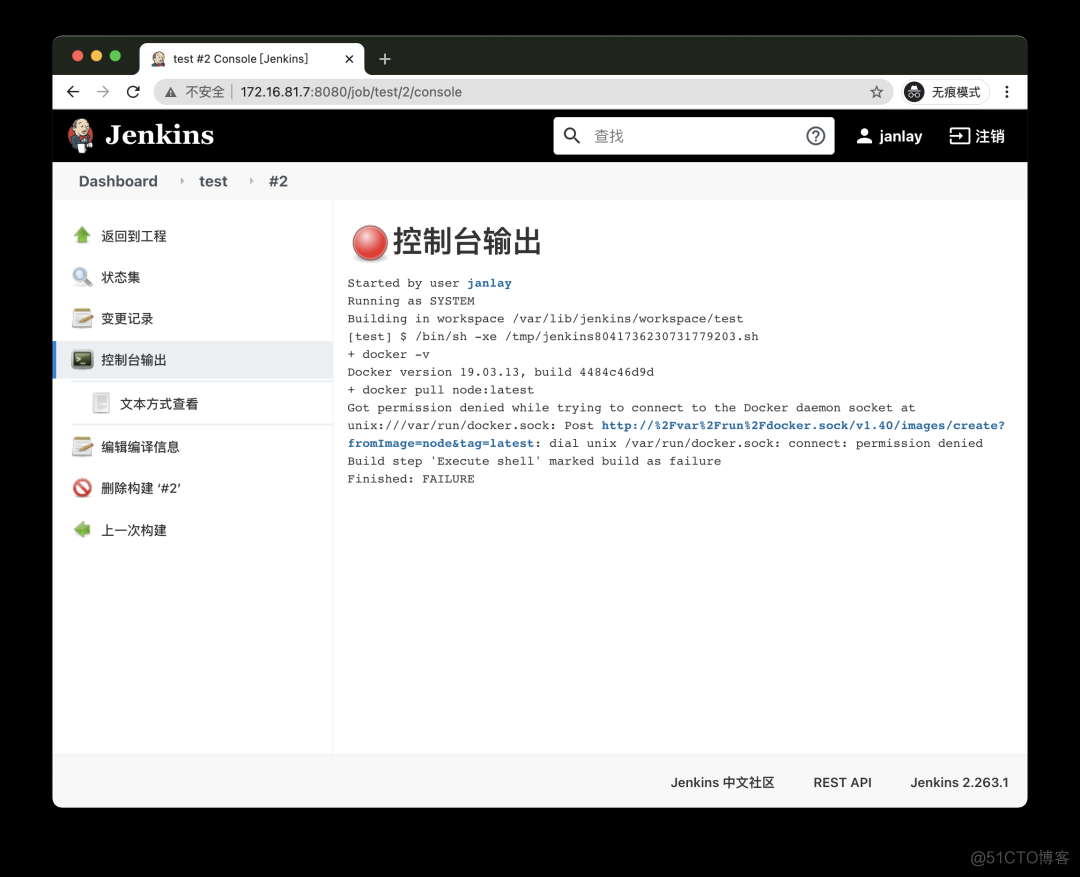 20210414232116
20210414232116
执行后,我们发现提示无访问权限。这又是什么情况呢?这里就不得不提到 Linux 下的 Unix Socket 权限问题了
在 Linux 中, Unix socket 属于 root 用户,因此需要 root 权限才能访问
但是在 docker 中, docker 提供了一个 用户组 的概念。我们可以将执行 Shell 的用户添加到名称为 docker 的用户组,则可以正常执行 docker 命令。
而在 Jenkins 中执行的终端用户做 jenkins ,所以我们只需要将 jenkins 加入到 docker 用户组即可:
sudo groupadd docker #新增docker用户组
sudo gpasswd -a jenkins docker #将当前用户添加至docker用户组
newgrp docker #更新docker用户组
复制代码
加入后,重启 Jenkins :
sudo service jenkins restart
复制代码
重启 Jenkins 后,再次执行脚本。此时执行成功:
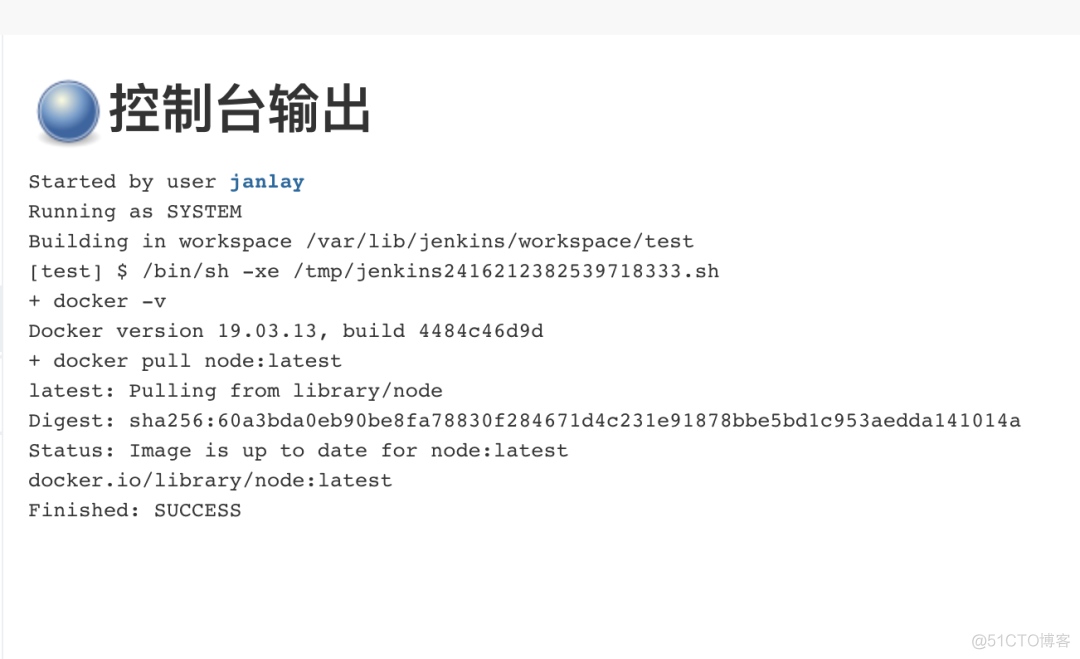 20210414232608
20210414232608
回过头来查看 docker 镜像
docker images
复制代码
会发现多了一个docker的node镜像,这就是我们通过Jenkins 自动安装的
 node-in-docker
node-in-docker
进入此docker镜像
docker run -it node /bin/bash
复制代码
做一些配置(如何做参考前文的说明)
-
-
npm 配置淘宝源 - 全局安装
yarn 并配置配置淘宝源
npm config set registry https://registry.npm.taobao.org
npm get registry
# 可能提示已安装,就不用再安装了
npm install yarn -g
yarn config set registry http://registry.npm.taobao.org/
yarn config get registry
exit
复制代码
使用 SSH 协议集成 Git 仓库源
这一步,我们使用 Jenkins 集成外部 Git 仓库,实现对真实代码的拉取和构建。在这里,我们选用 Gitee(Github 太慢了 ????) 作为我们的代码源。这里准备一个 UmiJS 项目来演示构建。
生成公钥私钥
首先,我们先来配置公钥和私钥。这是 Jenkins 访问 Git 私有库的常用认证方式。我们可以使用 ssh-keygen 命令即可生成公钥私钥。在本地机器执行生成即可。这里的邮箱可以换成你自己的邮箱:
ssh-keygen -t rsa -C "642178633@qq.com"
复制代码
执行后,会遇到第一步骤:Enter file in which to save the key 。
这一步是询问你要将公钥私钥文件放在哪里。默认是放在 ~/.ssh/id_rsa 下,当然也可以选择输入你自己的路径。一路回车即可。
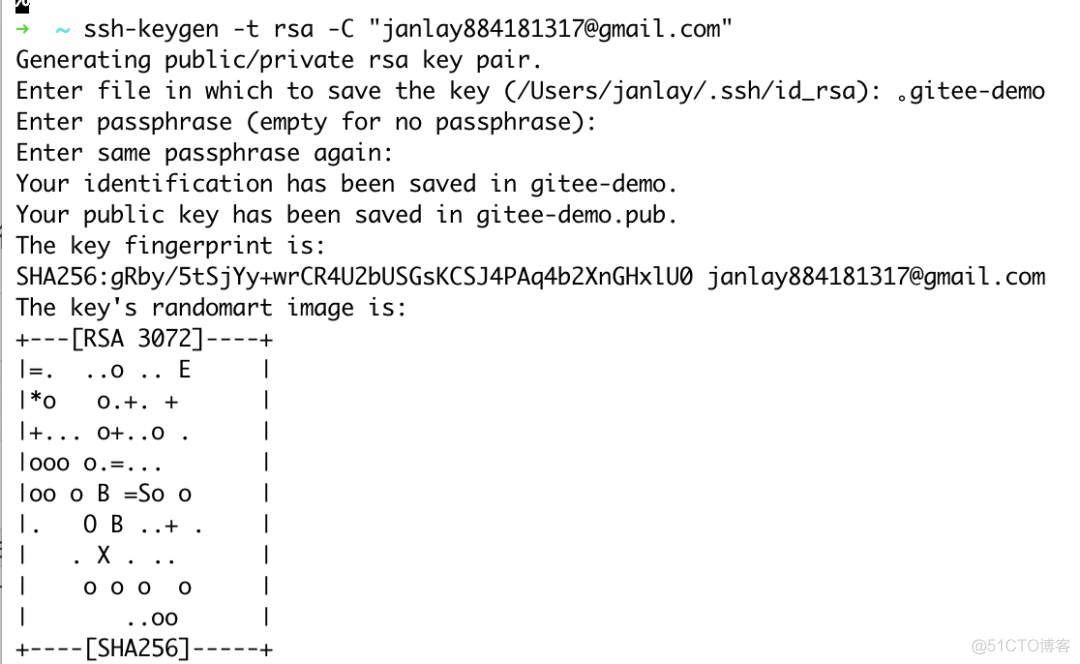 20210414234455
20210414234455
结束后,你会得到两个文件。分别是 id_rsa 和 id_rsa.pub。
其中,id_rsa 是私钥文件,id_rsa.pub 是对应的公钥文件。
我们需要在 Git 端配置公钥,在 Jenkins 端使用私钥与 Git 进行身份校验。
在 Gitee 配置公钥
在 Gitee 中,如果你要配置公钥有 2 种方式:仓库公钥 和 个人公钥。其中,如果配置了仓库公钥,则该公钥只能对配置的仓库进行访问。如果配置了个人公钥,则账号下所有私有仓库都可以访问。
这里我们就以配置个人公钥为例子。首先打开右上角的设置 ,点击下面的 设置 => SSH 公钥
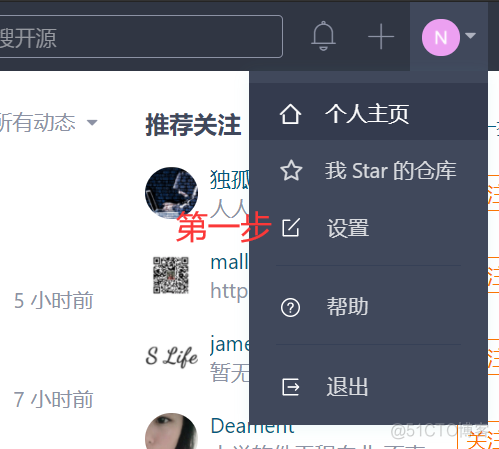 gitee-ssh-first
gitee-ssh-first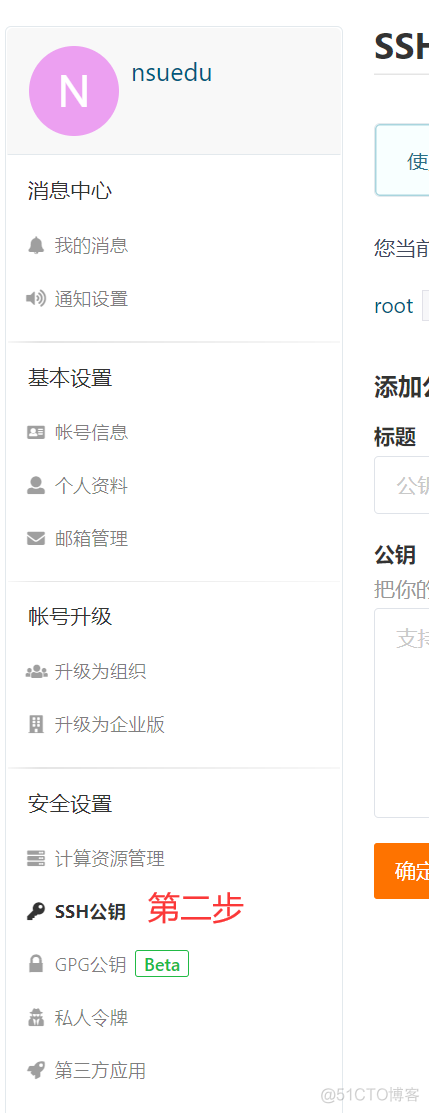 gitee-ssh-second
gitee-ssh-second
在下方有个添加公钥,填入信息即可。
其中的标题为公钥标题,这里可以自定义标题;公钥则为刚才生成的 id_rsa.pub 文件。使用 cat 命令查看下文件内容,将内容填入输入框并保存。接着去 Jenkins 端配置私钥
cat ~/.ssh/id_rsa.pub
复制代码
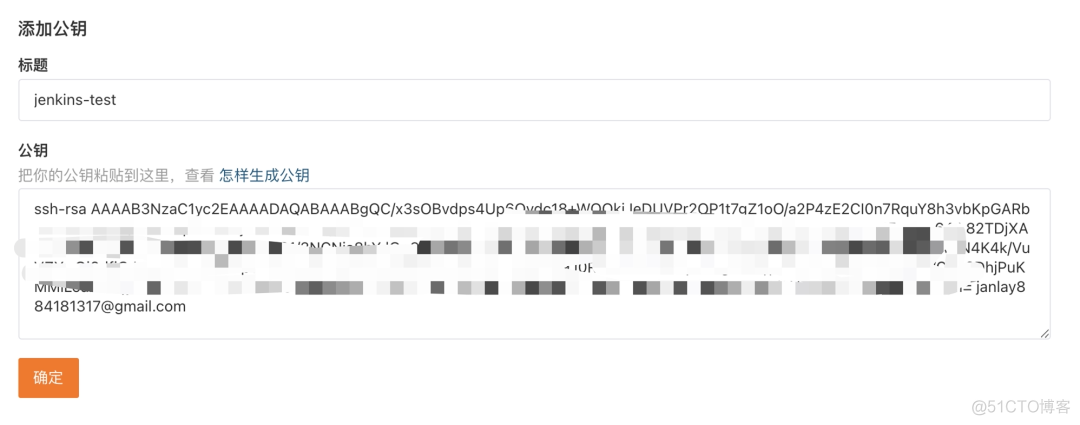 20210414235532
20210414235532
在 Jenkins 配置私钥
回到 Jenkins。在 Jenkins 中,私钥/密码 等认证信息都是以 凭证 的方式管理的,所以可以做到全局都通用。我们可以在配置任务时,来添加一个自己的凭证。点击项目的 配置,依次找到 源码管理 => Git => Repositories
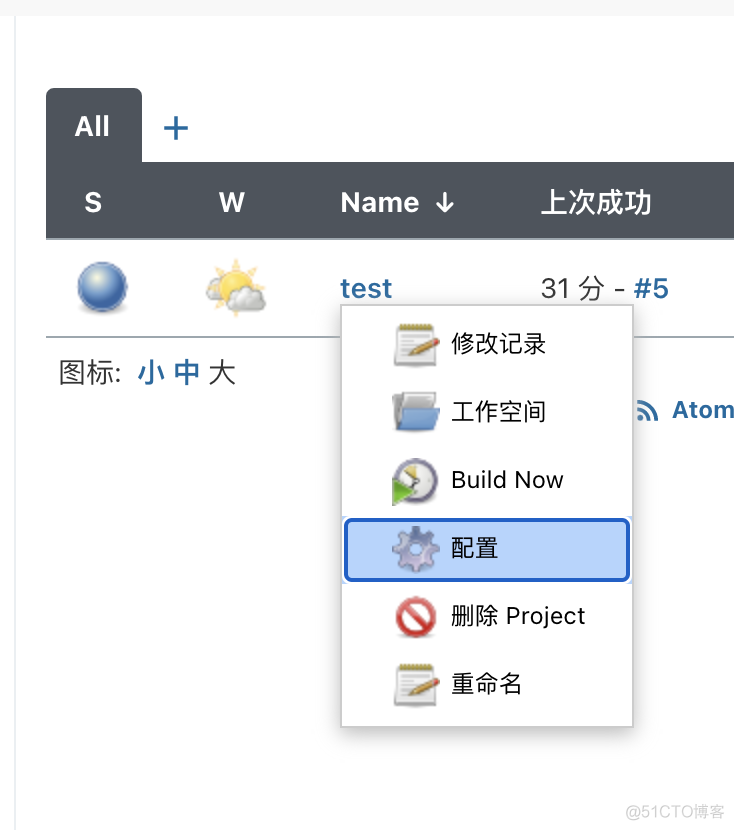 20210414235620
20210414235620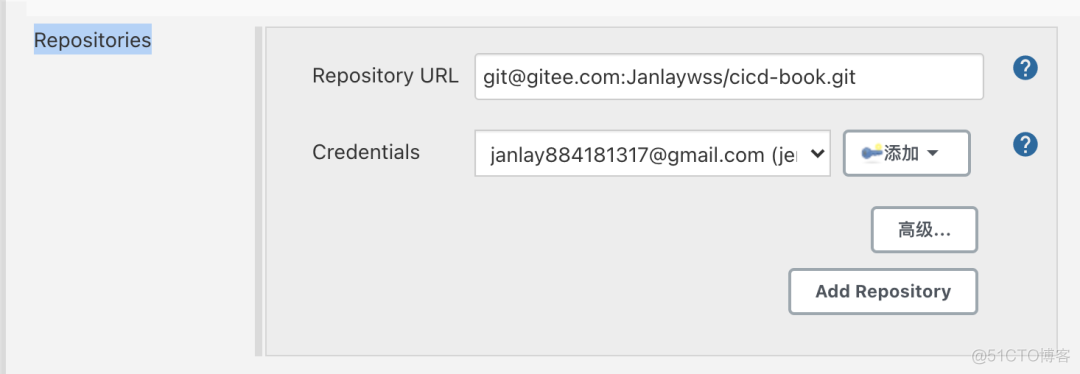 20210414235631
20210414235631
这里的 Repository URL 则是我们的仓库地址, SSH 地址格式为 git@gitee.com:xxx/xxx.git 。可以从仓库首页中的 克隆/下载 => SSH 中看到
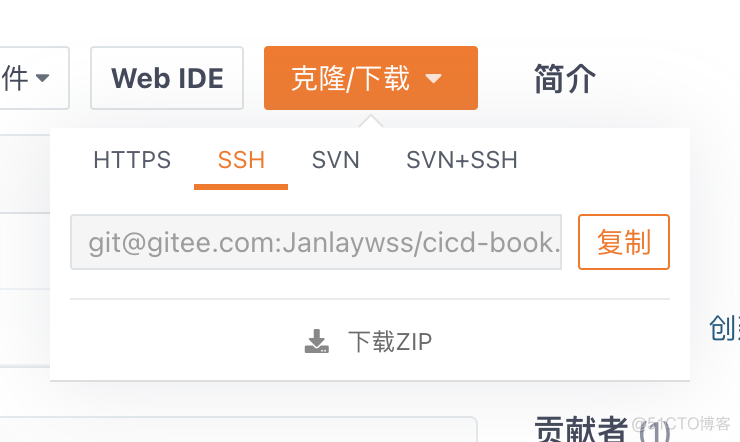 20210414235645
20210414235645
重点是 Credentials 这一项,这里则是我们选择认证凭证的地方。我们可以点击右侧 添加=> Jenkins 按钮添加一条新的凭证认证信息。
点击后会打开一个弹窗,这是 Jenkins 添加凭证的弹窗。选择类型中的 SSH Username with private key 这一项。接着填写信息即可:
-
-
ID:这条认证凭证在 Jenkins 中的名称是什么 -
描述:描述信息 -
Username:用户名(邮箱) -
Private Key:这里则是我们填写私钥的地方。
在命令行窗口,查看私钥文件内容,并复制它
cat ~/.ssh/id_rsa
复制代码
点击 Add 按钮,将 xxx 私钥文件内所有文件内容全部复制过去(包含开头的 BEGIN OPENSSH PRIVATE KEY 和结尾的 END OPENSSH PRIVATE KEY)
接着点击添加按钮,保存凭证。
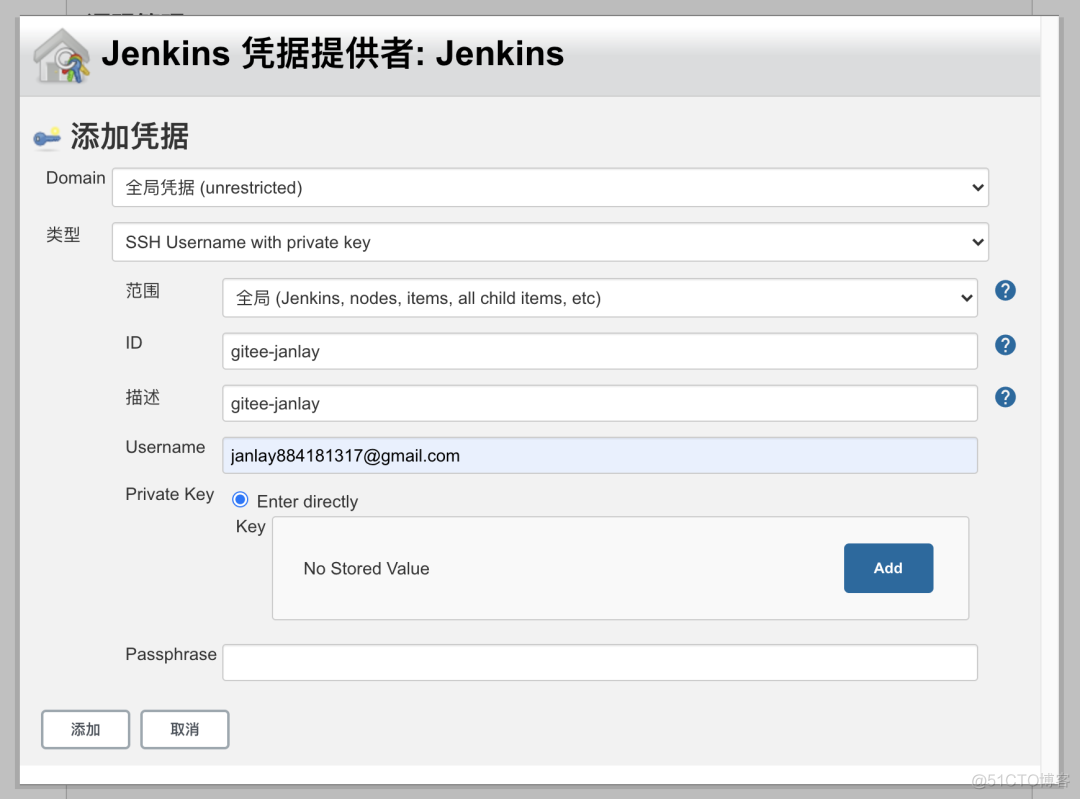 20210414235711
20210414235711
保存后,在 Credentials 下拉列表中选择你添加的凭证。
如果没有出现红色无权限提示,则代表身份校验成功,可以正常访问。
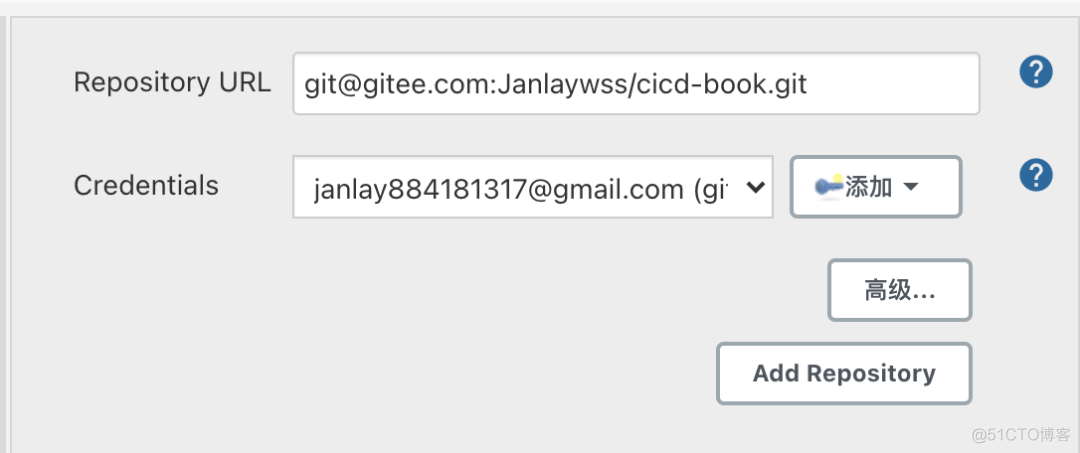 20210414235729
20210414235729
如果出现下图的问题,则说明服务器上没有安装 Git
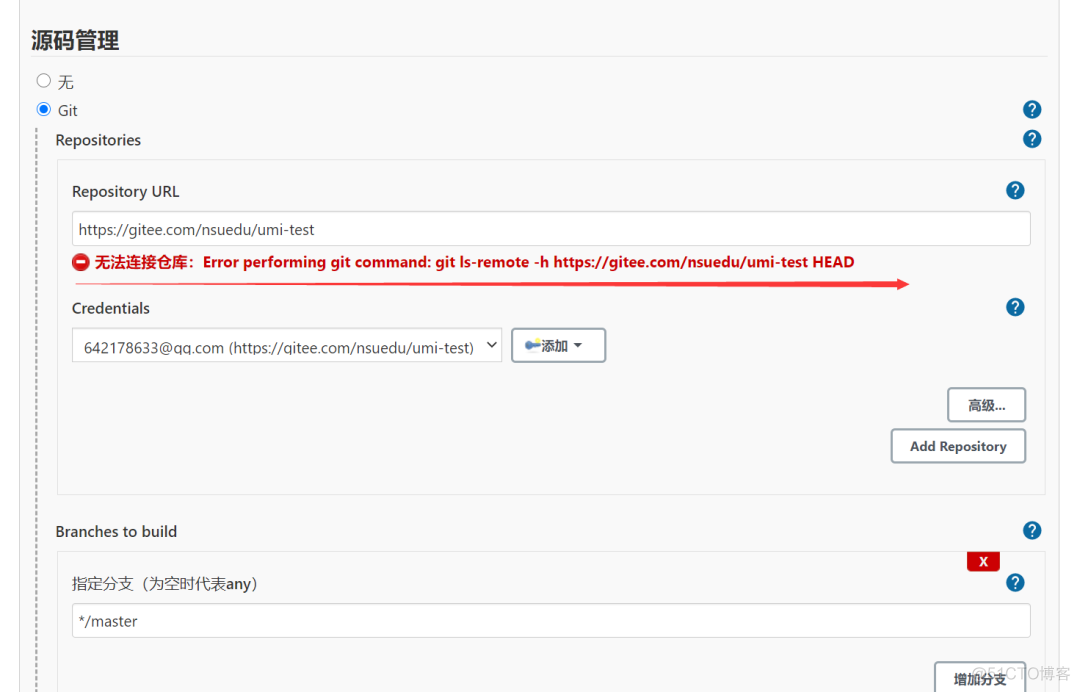 no-git
no-git
安装结束后,刷新界面就正常了
yum -y install git
复制代码
构建镜像
在我们将环境准备就绪后,就可以开始构建镜像了。不过,我们需要先准备个 DockerFile才可以构建镜像。那什么是 DockerFile 呢?
编写 Dockerfile
什么是 Dockerfile
Dockerfile 是一个 Docker 镜像的基础描述文件,里面描述了生成一个镜像所需要的执行步骤。我们也可以自定义一份 Dockerfile 来创建一个自己的镜像。
例如下面的步骤,使用 Dockerfile 可描述为:
-
-
基于 `nginx:1.15` 镜像做底座。
-
拷贝本地 `html` 文件夹内的文件,到镜像内 `/etc/nginx/html` 文件夹。
-
拷贝本地 `conf` 文件夹内的文件,到镜像内 `/etc/nginx/` 文件夹。
FROM nginx:1.15-alpine
COPY html /etc/nginx/html
COPY conf /etc/nginx/
WORKDIR /etc/nginx/html
复制代码
编写完成后,怎么生成镜像呢?我们只需要使用 docker build 命令就可以构建一个镜像了:
docker build -t imagename:version .
复制代码
-t: 声明要打一个镜像的 Tag 标签,紧跟着的后面就是标签。
标签格式为 镜像名:版本 . :声明要寻找dockerfile文件的路径. .代表当前路径下寻找。默认文件名为 Dockerfile。
关于更多 DockerFile 的语法,详细可以看这里
因为我们的镜像只包含一个 nginx,所以 dockerfile 内容比较简单。我们只需要在代码根目录下新建一个名为 Dockerfile 的文件,输入以下内容,并将其提交到代码库即可。
vi Dockerfile
FROM nginx:1.15-alpine
COPY html /etc/nginx/html
COPY conf /etc/nginx/
WORKDIR /etc/nginx/html
复制代码
git add ./Dockerfile
git commit -m "chore: add dockerfile"
git push
复制代码
Jenkins 端配置
在代码源和 DockerFile 准备就绪后。在服务器的/data目录下新建一个jenkins-shll.sh 脚本文件
touch /data/jenkins-shll.sh
vi /data/jenkins-shll.sh
复制代码
并加入如下内容
#!/bin/sh -l
yarn
yarn run build
docker build -t jenkins-test .
复制代码
这里脚本很简单,主要是作用是安装依赖 => 构建文件 => 构建镜像。
#!/bin/sh \-l的作用是:
如果在服务器中的shell命令可以执行,但到了jenkins中却无法执行,这是因为jenkins没有加载服务器中的全局变量/etc/profile导致的
最后只需在 Jenkins 端配置下要执行的 Shell 脚本即可。找到项目的配置,依次找到构建 => Execute shell。输入以下脚本:
sh /data/jenkins-shll.sh
复制代码
手动执行任务
保存后我们去手动触发执行下任务。当未抛出错误时,代表任务执行成功
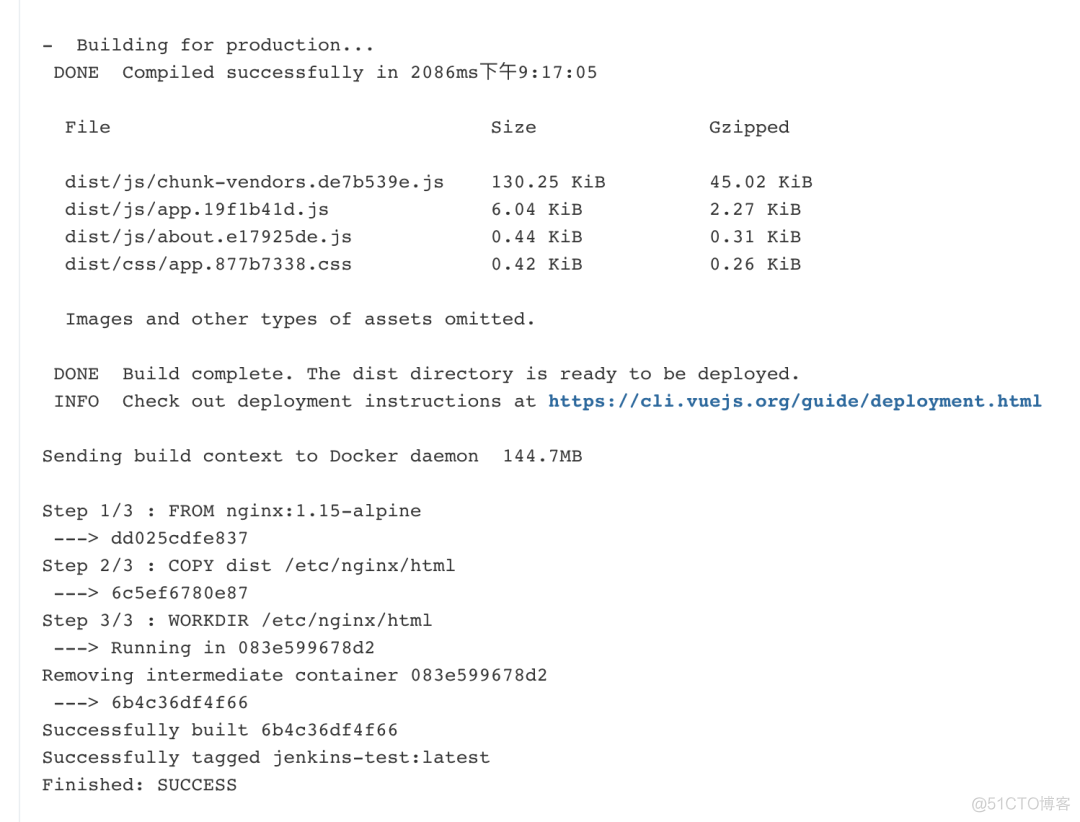 20210415000307
20210415000307
回过头来查看 docker
docker images
复制代码
可以发现,又多了一个名叫jenkins-test 的 docker 镜像

laest-docker-images
自动执行任务
安装插件
安装 Generic Webhook Trigger Plugin 插件(系统管理-插件管理-可用插件-搜索 Generic Webhook)
选中并点击Install without restart

Generic-Webhook
如果可选插件列表为空,点击高级标签页,替换升级站点的 URL 为:http://mirror.xmission.com/jenkins/updates/update-center.json并且点击提交和立即获取。
添加触发器
Generic Webhook Trigger Plugin 插件功能很强大,可以根据不同的触发参数触发不同的构建操作,比如我向远程仓库提交的是 master 分支的代码,就执行代码部署工作,我向远程仓库提交的是某个 feature分支,就执行单元测试,单元测试通过后合并至 dev 分支。
灵活性很高,可以自定义配置适合自己公司的方案,这里方便演示我们不做任何条件判断,只要有push就触发。
在任务配置->触发构建起->里勾选 Generic Webhook Trigger ,然后保存即可
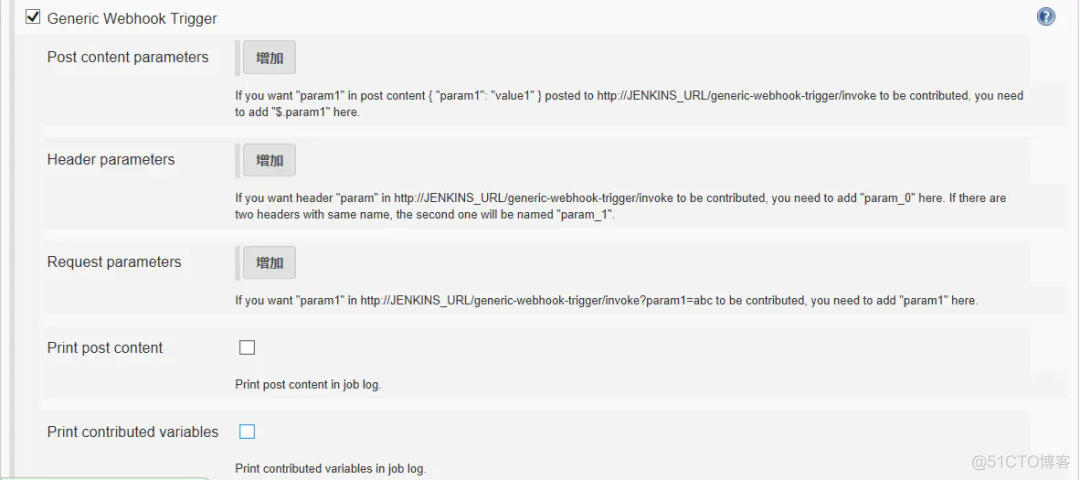 20210415001710
20210415001710
Git 仓库配置钩子
此处以码云为例,github 的配置基本一致,进入码云项目主页后,点击管理-webhooks-添加,会跳出一个这样的框来。
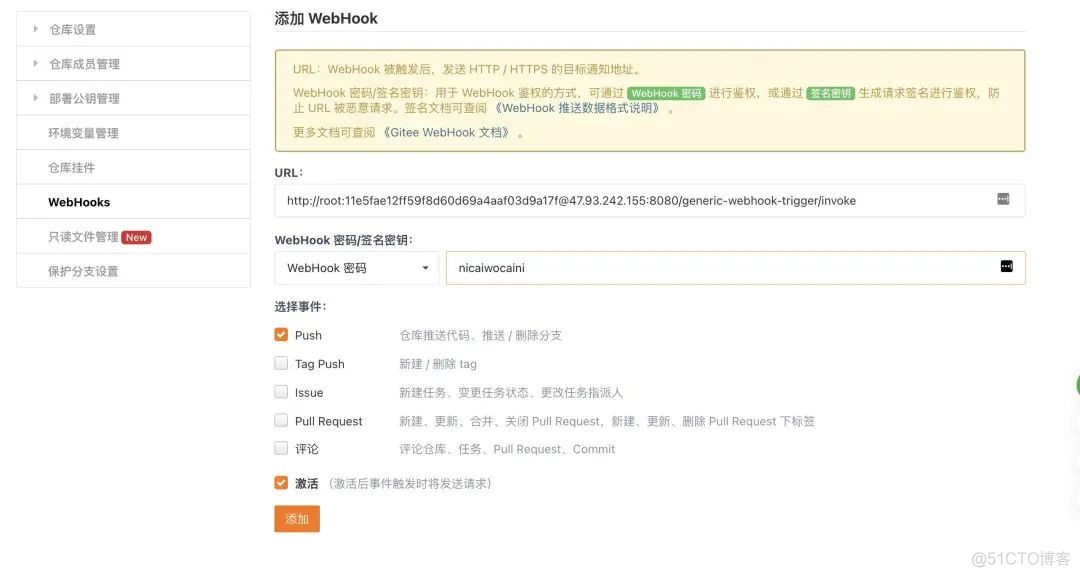 webhooks1
webhooks1
上图中的 URL 格式为 http://<User ID>:<API Token>@<Jenkins IP 地址>:端口/generic-webhook-trigger/invoke
下面的几个选项是你在仓库执行什么操作的时候触发钩子,这里默认用 push。
- 获取
User ID
进入 jenkin 的系统管理->管理用户 界面, 可以看到一个用户列表。在此列表中就找到User ID.
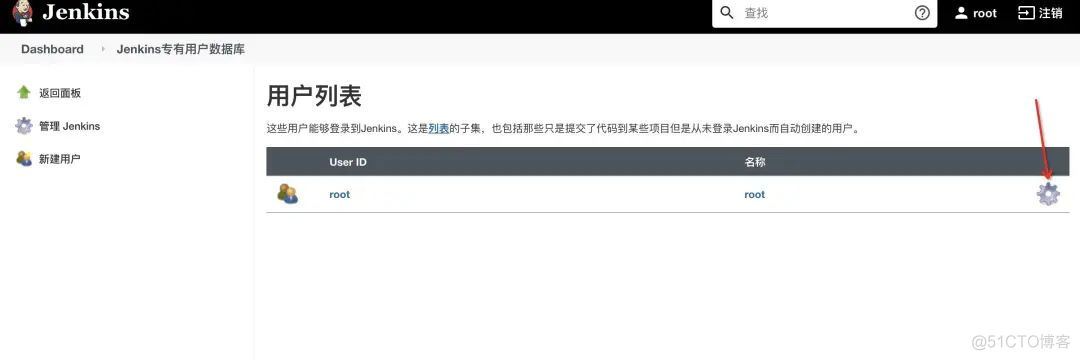 Jenkins-user-list
Jenkins-user-list
- 获取
API Token
接下来点击工具图标 进入详情界面后找到API Token->添加新Token->生成->找个你喜欢的地方将此 token 保存好
- 获取端口
Jenkins IP 地址和端口是你部署 jenkins 服务器的 ip 地址,端口号没改过的话就是 8080。
- 获取密码
密码就是你登录 jenkins 的密码
点击提交完成配置。我们还需要测试一下钩子是否生效
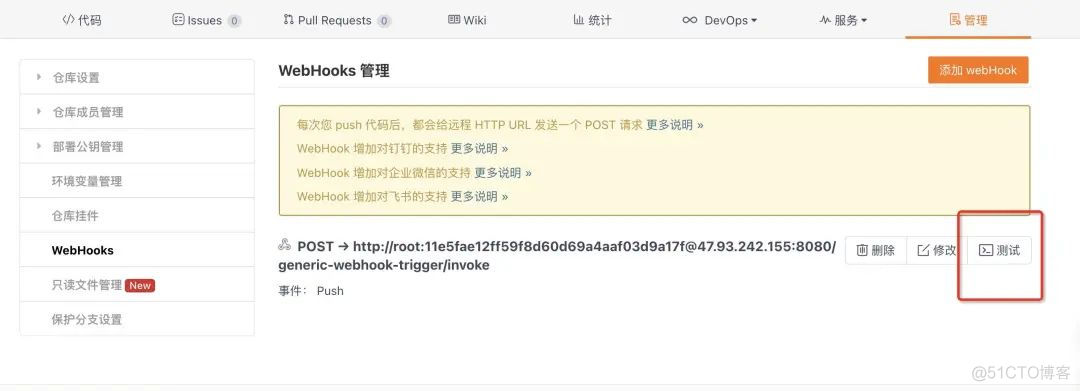 test-webhooks
test-webhooks
点击测试,如果配置是成功的,你的 Jenkins 左侧栏构建执行状态里将会出现一个任务。
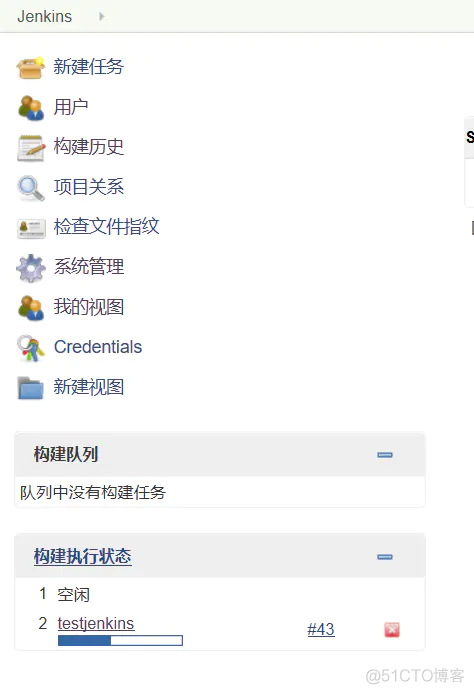 20210415001854
20210415001854
实现邮件提醒-todo
批量删除构建历史
进入系统配置->脚本命令运行
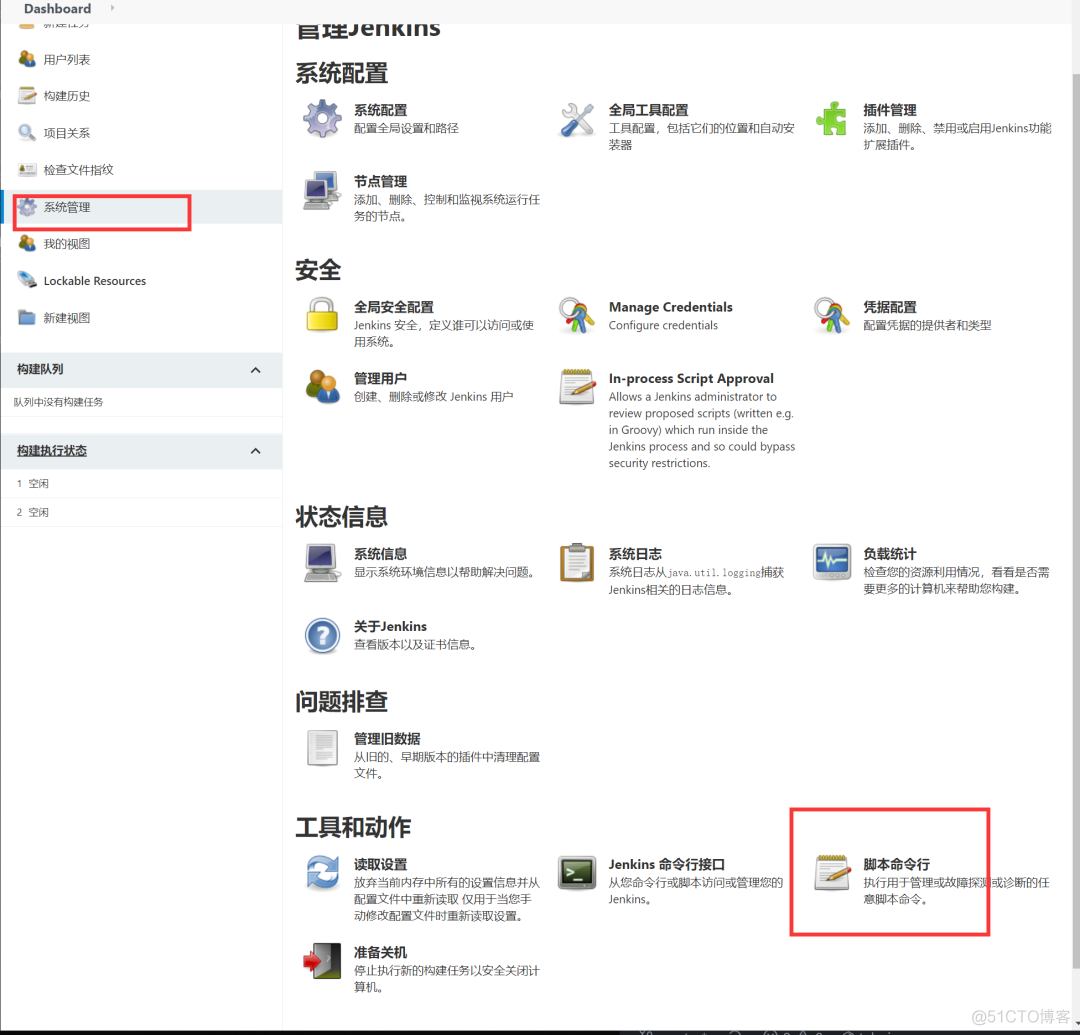 jenkins-script-delete-history
jenkins-script-delete-history
输入脚本
# "test"是项目名称,100是指(0~·100)全删除,就是构建历史前面的ID
def jobName = "test"
def maxNumber = 100
Jenkins.instance.getItemByFullName(jobName).builds.findAll {it.number <= maxNumber}.each { it.delete() }
复制代码
点击运行
最后
在日常工作中你还使用哪些Centos配置呢?欢迎在评论区留下的你的见解!
觉得有收获的朋友欢迎点赞,关注一波!
参考文档
-
- How To Install Node.js on CentOS 8
- How to Set Up SSH Keys on CentOS 8
- How to configure build tools (Gradle, Yarn) in Jenkins and use them in Jenkinsfile ????
- 搭建 Docker 环境
- 搭建 Nginx 静态网站
- 搭建 Node.js 环境
- 实战笔记:Jenkins 打造强大的前端自动化工作流
- 从 0 到 1 实现一套 CI/CD 流程
- CentOS8 安装 MySQL8
原文链接:https://blog.51cto.com/u_15503053/5050541

















